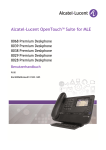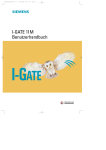Download Anwender-Handbuch BAT54-Rail - e
Transcript
Anwender-Handbuch Dual-Band Industrial Access Point / Access Client / Access Bridge BAT54-Rail BAT54-Rail Release 09/06 Technische Unterstützung [email protected] Die Nennung von geschützten Warenzeichen in diesem Handbuch berechtigt auch ohne besondere Kennzeichnung nicht zu der Annahme, daß solche Namen im Sinne der Warenzeichenund Markenschutz-Gesetzgebung als frei zu betrachten wären und daher von jedermann benutzt werden dürften. © 2006 Hirschmann Automation and Control GmbH Handbücher sowie Software sind urheberrechtlich geschützt. Alle Rechte bleiben vorbehalten. Das Kopieren, Vervielfältigen, Übersetzen, Umsetzen in irgendein elektronisches Medium oder maschinell lesbare Form im Ganzen oder in Teilen ist nicht gestattet. Eine Ausnahme gilt für die Anfertigungen einer Sicherungskopie der Software für den eigenen Gebrauch zu Sicherungszwecken. Die beschriebenen Leistungsmerkmale sind nur dann verbindlich, wenn sie bei Vertragsschluß ausdrücklich vereinbart wurden. Diese Druckschrift wurde von Hirschmann Automation and Control GmbH nach bestem Wissen erstellt. Hirschmann behält sich das Recht vor, den Inhalt dieser Druckschrift ohne Ankündigung zu ändern. Hirschmann gibt keine Garantie oder Gewährleistung hinsichtlich der Richtigkeit oder Genauigkeit der Angaben in dieser Druckschrift. Hirschmann haftet in keinem Fall für irgendwelche Schäden, die in irgendeinem Zusammenhang mit der Nutzung der Netzkomponenten oder ihrer Betriebssoftware entstehen. Im übrigen verweisen wir auf die im Lizenzvertrag genannten Nutzungsbedingungen. Printed in Germany (0906) Hirschmann Automation and Control GmbH Stuttgarter Straße 45-51 72654 Neckartenzlingen Telefon +49 1805 141538 -03-0906 Hirschmann BAT54- Rail Ein Wort vorab Das Hirschmann BAT54-Rail bietet professionelle Access-Point Technologie und ein Maximum an WLAN Performance. Mit den zwei integrierten 108 MBit/s Funkmodulen nach den WLAN Standards IEEE 802.11a/h oder IEEE 802.11b/g arbeiten die Hirschmann Router auch gleichzeitig im 2,4 und/oder 5 GHz Frequenzbereich. Egal ob in Infrastruktur-Netzwerken oder zur Netzwerkkopplung als WLAN Bridge, es sind den Einsatzmöglichkeiten des Hirschmann BAT54-Rail keine Grenzen gesetzt. Das Hirschmann BAT54-Rail ist in einem Industrie-Gehäuse für die Montage im Schaltschrank untergebracht und wird über eine 24 V-Spannung versorgt. Es eignet sich daher vorwiegend für den Einsatz im industriellen Umfeld. Sicherheitseinstellungen Für einen sicheren Umgang mit Ihrem Produkt empfehlen wir Ihnen, sämtliche Sicherheitseinstellungen (z.B. Firewall, Verschlüsselung, Zugriffsschutz, Gebührensperre) vorzunehmen, die nicht bereits zum Zeitpunkt des Kaufs des Produkts aktiviert waren. Der LANconfig-Assistent ’Sicherheitseinstellungen’ unterstützt Sie bei dieser Aufgabe. Weitere Informationen zum Thema Sicherheit finden Sie auch im Kapitel 'Sicherheits-Einstellungen'. Zusätzlich bitten wir Sie, sich auf unserer Internet-Seite www.hirschmannac.com über technische Weiterentwicklungen und aktuelle Hinweise zu Ihrem Produkt zu informieren und ggf. neue Software-Versionen herunterzuladen. Benutzerhandbuch und Referenzhandbuch Die Dokumentation Ihres Gerätes besteht aus drei Teilen: Dem Installation Guide, dem Benutzerhandbuch und dem Referenzhandbuch. Sie lesen derzeit das Benutzerhandbuch. Es enthält alle Informationen, die zur raschen Inbetriebnahme Ihres Gerätes notwendig sind. Außerdem finden Sie hier alle wichtigen technischen Spezifikationen. Das Referenzhandbuch befindet sich als Acrobat-Dokument (PDF-Datei) auf der Hirschmann Produkt-CD. Es ergänzt das Benutzerhandbuch und geht ausführlich auf Themen ein, die übergreifend für mehrere Modelle gelten. Dazu zählen beispielsweise: Systemdesign des Betriebssystems LCOS Konfiguration Management 3 DE Ein Wort vorab Hirschmann BAT54- Rail Ein Wort vorab DE Diagnose Sicherheit Routing- und WAN-Funktionen Firewall Quality-of-Service (QoS) Virtuelle lokale Netzwerke (VLAN) Funknetzwerke (WLAN) Backup-Lösungen LANCAPI weitere Server-Dienste (DHCP, DNS, Gebührenmanagement) An der Erstellung dieser Dokumentation … … haben mehrere Mitarbeiter/innen aus verschiedenen Teilen des Unternehmens mitgewirkt, um Ihnen die bestmögliche Unterstützung bei der Nutzung Ihres Hirschmann-Produktes anzubieten. Sollten Sie einen Fehler finden, oder einfach nur Kritik oder Anregung zu dieser Dokumentation äußern wollen, senden Sie bitte eine E-Mail direkt an: [email protected] 4 Sollten Sie zu den in diesem Handbuch besprochenen Themen noch Fragen haben oder zusätzliche Hilfe benötigen, steht Ihnen unser Internet-Server www.hirschmann-ac.com rund um die Uhr zur Verfügung. Hier finden Sie auf der Produktseite viele Antworten auf „häufig gestellte Fragen (’FAQs’)“. Darüber hinaus bietet Ihnen die Wissensdatenbank einen großen Pool an Informationen. Aktuelle Treiber, Firmware, Tools und Dokumentation stehen für Sie jederzeit zum Download bereit. Außerdem steht Ihnen der Hirschmann-Support zur Verfügung. Tele- Hirschmann BAT54- Rail Ein Wort vorab fonnummern und Kontaktadressen des Hirschmann-Supports finden Sie in einem separaten Beileger oder auf der Hirschmann-Homepage. Hinweis-Symbole DE Sehr wichtiger Hinweis, dessen Nichtbeachtung zu Schäden führen kann. Wichtiger Hinweis, der beachtet werden sollte. Zusätzliche Informationen, deren Beachtung hilfreich sein kann aber nicht erforderlich ist. 5 Hirschmann BAT54- Rail Inhalt Inhalt 1 Einleitung DE 1.1 Was ist ein Funk-LAN? 1.1.1 Welche Hardware ist notwendig? 1.1.2 Betriebsarten von Funk-LANs und Access Points 1.2 Was kann Ihr Hirschmann Router? 2 Installation 9 9 9 10 13 2.1 Lieferumfang 13 2.2 Systemvoraussetzungen 13 2.3 Statusanzeigen, Schnittstellen und Installation der Hardware 14 2.4 Installation der Software 2.4.1 Welche Software installieren? 23 23 3 Grundkonfiguration 24 3.1 Welche Angaben sind notwendig? 3.1.1 TCP/IP-Einstellungen 3.1.2 Konfigurationsschutz 3.1.3 Einstellungen für das Funk-LAN 3.1.4 Einstellungen für den DSL-Anschluss 3.1.5 Gebührenschutz 24 24 26 26 28 28 3.2 Anleitung für LANconfig 28 3.3 Anleitung für WEBconfig 30 3.4 TCP/IP-Einstellungen an den Arbeitsplatz-PCs 34 4 Punkt- zu-Punkt-Verbindungen 6 9 36 4.1 Ausrichten der Antennen für den P2P-Betrieb 37 4.2 Konfiguration 37 4.3 Access Points im Relais-Betrieb 39 4.4 Sicherheit von Punkt-zu-Punkt-Verbindungen 4.4.1 Verschlüsselung mit 802.11i/WPA 4.4.2 LEPS für P2P-Verbindungen 39 39 41 Hirschmann BAT54- Rail Inhalt 43 5.1 Anleitung für LANconfig 44 5.2 Anleitung für WEBconfig 45 6 Sicherheits-Einstellungen 6.1 Sicherheit im Funk-LAN 6.1.1 Geschlossenes Netzwerk (Closed Network) 6.1.2 Zugangskontrolle über MAC-Adresse 6.1.3 LANCOM Enhanced Passphrase Security 6.1.4 Verschlüsselung des Datentransfers 6.1.5 802.1x / EAP 46 46 46 46 47 48 50 6.2 Tipps für den richtigen Umgang mit Schlüsseln und Passphrases 50 6.3 Der Sicherheits-Assistent 6.3.1 Assistent für LANconfig 6.3.2 Assistent für WEBconfig 50 51 52 6.4 Der Firewall-Assistent 6.4.1 Assistent für LANconfig 6.4.2 Konfiguration unter WEBconfig 52 53 53 7 Optionen und Zubehör 54 7.1 Optionale Antennen 54 7.2 LANCOM Public Spot Option 55 8 Rat & Hilfe 57 8.1 Es wird keine DSL-Verbindung aufgebaut 57 8.2 DSL-Übertragung langsam 57 8.3 Unerwünschte Verbindungen mit Windows XP 58 9 Anhang 9.1 Leistungs- und Kenndaten 59 59 9.2 Anschlussbelegung 60 9.2.1 LAN-Schnittstelle 10/100Base-TX, DSL-Schnittstelle 60 9.2.2 Konfigurationsschnittstelle (Outband) 60 9.3 CE-Konformitätserklärungen 10 Index 60 62 7 DE 5 Den Internet-Zugang einrichten Hirschmann BAT54- Rail DE Inhalt 8 Hirschmann BAT54- Rail Kapitel 1: Einleitung 1 Einleitung Was ist ein Funk-LAN? Die folgenden Abschnitte beschreiben allgemein die Funktionalität von Funknetzwerken. Welche Funktionen von Ihrem Gerät unterstützt werden, können Sie der weiter unten stehenden Tabelle 'Was kann Ihr Hirschmann' entnehmen. Weitere Informationen zu diesem Thema finden Sie im Referenzhandbuch. Ein Funk-LAN verbindet einzelne Endgeräte (PCs und mobile Rechner) zu einem lokalen Netzwerk (auch LAN – Local Area Network). Im Unterschied zu einem herkömmlichen LAN findet die Kommunikation nicht über Netzwerkkabel, sondern über Funkverbindungen statt. Aus diesem Grund nennt man ein Funk-LAN auch Wireless Local Area Network (WLAN). In einem Funk-LAN stehen alle Funktionen eines kabelgebundenen Netzwerks zur Verfügung: Zugriff auf Dateien, Server, Drucker etc. ist ebenso möglich wie die Einbindung der einzelnen Stationen in ein firmeninternes Mailsystem oder der Zugang zum Internet. Die Vorteile von Funk-LANs liegen auf der Hand: Notebooks und PCs können dort aufgestellt werden, wo es sinnvoll ist – Probleme mit fehlenden Anschlüssen oder baulichen Veränderungen gehören bei der drahtlosen Vernetzung der Vergangenheit an. Funk-LANs sind außerdem einsetzbar für Verbindungen über größere Distanzen. Teure Mietleitungen und die damit verbundenen baulichen Maßnahmen können gespart werden. 1.1.1 Welche Hardware ist notwendig? Jedes Endgerät im Funk-LAN benötigt einen Zugang zum Funk-LAN in Form einer Funk-Schnittstelle. Geräte, die nicht serienmäßig über eine FunkSchnittstelle verfügen, können mit einer Erweiterungskarte oder einem Adapter nachgerüstet werden. 1.1.2 Betriebsarten von Funk-LANs und Access Points Die Funk-LAN-Technologie und die Access Points in Funk-LANs werden in folgenden Betriebsarten eingesetzt: Einfache, direkte Verbindung zwischen Endgeräten ohne Access Point (Ad-hoc-Modus) 9 DE 1.1 Hirschmann BAT54- Rail Kapitel 1: Einleitung DE Größere Funk-LANs, evtl. Anschluss an LAN mit einem oder mehreren Access Points (Infrastruktur-Netzwerk) Schaffung eines Zugangs zum Internet Verbinden zweier LANs über eine Funkstrecke (Point-to-Point-Modus) Anbindung von Geräten mit Ethernet-Schnittstelle über einen Access Point (Client-Modus) Erweitern eines bestehenden Ethernet-Netzwerks um WLAN (BridgeModus) Relaisfunktion zur Verbindung von Netzwerken über mehrere Access Points 1.2 Was kann Ihr Hirschmann Router? Die folgende Tabelle zeigt Ihnen die Eigenschaften und Funktionen Ihres Gerätes im Überblick. Anwendungen WLAN über Point-to-Point und Relais-Modus (2 Funkmodule) Industrie-Betrieb im kompakten Gehäuse für Schaltschrank mit Hutschienenmontage und 24 V-Stromversorgung (erweiterter Temperaturbereich) Internet-Zugang IP-Router mit Stateful Inspection Firewall DHCP- und DNS-Server (für LAN und WAN) WLAN Funkübertragung nach IEEE 802.11g und IEEE 802.11b Funkübertragung nach IEEE 802.11a und IEEE 802.11h Point-to-Point-Funktion (pro WLAN-Schnittstelle sechs P2P-Strecken definierbar) Relais-Funktion zur Verbindung zweier P2P-Strecken untereinander Turbo Modus: Bandbreitenverdopplung im 2,4 GHz- und 5 GHz-Bereich Super AG inkl. Hardware-Compression und Bursting Multi SSID Roaming-Funktion 802.11i / WPA mit Hardware-AES - Verschlüsselung 10 Hirschmann BAT54- Rail Kapitel 1: Einleitung WEP-Verschlüsselung (bis 128 Bit Schlüssellänge, WEP152) IEEE 802.1x/EAP DE MAC-Adressfilter (ACL) Individuelle Passphrases pro MAC-Adresse (LEPS) Closed-Network-Funktion Zugriff auf RADIUS-Server VLAN Traffic-Lock-Funktion Anschluss ans LAN Fast-Ethernet-Anschluss (10/100Base-TX) DHCP- und DNS-Server WAN-Anschlüsse Anschluss für DSL-Modem (DSLoL) Internet-Zugang (IP-Router) Stateful-Inspection Firewall Firewall-Filter (Adresse, Port) IP-Masquerading (NAT, PAT) Quality of Service Stromversorgung Power-over-Ethernet (PoE) IEEE 802.3af 12 V über separates Netzteil (DC) 24 V (DC) über Industrieschnittstelle Redundante Stromversorgung über PoE, 12 V oder 24 V Konfiguration und Firmware Konfiguration mit LANconfig oder mit Webbrowser, zusätzlich Terminalmodus für Telnet oder andere Terminalprogramme, SNMP-Schnittstelle und TFTP-Serverfunktion, SSH-Zugang. Konfigurationsassistenten FirmSafe zum Einspielen neuer Firmwareversionen ohne Risiko Optionale Software- Erweiterungen LANCOM Public Spot Option 11 Hirschmann BAT54- Rail Kapitel 1: Einleitung LANCOM Service-Option Gehäuse DE Gehäuse für den Einsatz im Schaltschrank 12 Hirschmann BAT54- Rail Kapitel 2: Installation 2 Installation DE Dieses Kapitel hilft Ihnen, möglichst schnell Hard- und Software zu installieren. Zunächst überprüfen Sie Lieferumfang und Systemvoraussetzungen. Sind alle Voraussetzungen erfüllt, gelingen Anschluss und Inbetriebnahme schnell und ohne Mühe. 2.1 Lieferumfang Bitte prüfen Sie den Inhalt der Verpackung auf Vollständigkeit, bevor Sie mit der Installation beginnen. Neben des Access Points sollte der Karton folgendes Zubehör für Sie bereithalten: 2 Anschraubbare externe Dualband-Antennen 2 RP-SMA-Terminatoren zur Vermeidung von Einstreuungen bei nicht genutzten Antennen-Anschlüssen 4-poliger 24 V-Stecker zur eigenen Konfektionierung Anschlusskabel für die serielle Konfigurationsschnittstelle Montagematerial für Wand und Hutschiene PoE-Ethernetkabel Hirschmann-CD Gedruckte Dokumentation Falls etwas fehlen sollte, wenden Sie sich bitte umgehend an Ihren Händler oder an die Kontaktadresse, die auf dem Lieferschein zu Ihrem Gerät angegeben ist. 2.2 Systemvoraussetzungen Rechner, die mit einem Hirschmann Router in Verbindung treten möchten, müssen mindestens die folgenden Voraussetzungen erfüllen: Betriebssystem mit TCP/IP-Unterstützung, z. B. Windows XP, Windows Millennium Edition (Me), Windows 2000, Windows 98, Windows 95, Windows NT, Linux, BSD Unix, Apple Mac OS, OS/2. Funk-LAN-Adapter oder Zugang zum LAN (falls der Access Point ans LAN angeschlossen wird). 13 Hirschmann BAT54- Rail Kapitel 2: Installation DE 2.3 Die LANtools benötigen zudem ein Windows-Betriebssystem. Für den Zugriff auf WEBconfig ist ein Web-Browser unter einem beliebigen Betriebssystem erforderlich. Statusanzeigen, Schnittstellen und Installation der Hardware Bedeutung der LEDs In den folgenden Abschnitten verwenden wir verschiedene Begriffe, um das Verhalten der LEDs zu beschreiben: Blinken bedeutet, dass die LED in gleichmäßigen Abständen in der jeweils angegebenden Farbe ein- bzw. ausgeschaltet wird. Blitzen bedeutet, dass die LED in der jeweiligen Farbe sehr kurz aufleuchtet und dann deutlich länger (etwa 10x so lange) ausgeschaltet bleibt. Invers Blitzen bedeutet das Gegenteil. Hier leuchtet die LED in der jeweiligen Farbe dauerhaft und wird nur sehr kurz unterbrochen. Flackern bedeutet, dass die LED in unregelmäßigen Abständen ein- und ausgeschaltet wird. LEDs beim Hirschmann BAT54- Rail 14 Hirschmann BAT54- Rail Kapitel 2: Installation ETH 1 Zustand der LAN-Schnittstellen, integriert in die RJ45-Ethernetbuchsen: ETH 2 Power grün dauerhaft an Ethernetverbindung aktiv gelb flackern Datenverkehr Gibt Informationen über den allgemeinen Zustand des Gerätes aus. grün dauerhaft an Gerät ist betriebsbereit. rot blinkend (langsam) Gebührensperre aktiv (s. Kasten weiter unten) grün/rot blinkend (schnell) unsichere Konfiguration (kein Passwort gesetzt) rot blinkend (schnell) Hardwarefehler M1 kein Netzwerkgerät angeschlossen DE aus Eine blinkende Power-LED zeigt beim Hirschmann BAT54-Rail das Erreichen eines Gebührenlimits an (’Blinkende Power-LED und keine Verbindung möglich?’ → Seite 16). Gibt Informationen über den Meldekontakt M1. Der Meldekontakt kann folgende Zustände annehmen: aus Keine Aktion grün dauerhaft an Eine Aktion aus der Aktions-Tabelle wurde erfolgreich ausgeführt, der Schließer M1 hat angezogen. rot dauerhaft an Eine Aktion aus der Aktions-Tabelle konnte nicht erfolgreich ausgeführt werden, der Schließer M1 hat nicht angezogen. Die Verwendung der Meldekontakte ist für zukünftige LCOS-Versionen vorgesehen. 15 Hirschmann BAT54- Rail Kapitel 2: Installation WLAN 1 Geben Informationen über die WLAN-Verbindungen und den WLAN-Datenverkehr der internen WLAN-Module aus. Die WLAN-Anzeige kann folgende Zustände annehmen: aus Kein WLAN-Netz definiert oder WLAN-Modul deaktiviert. Es werden keine Beacons vom WLAN-Modul gesendet. grün Mindestens ein WLAN-Netz definiert und WLAN-Modul aktiviert. Es werden Beacons vom WLAN-Modul gesendet. DE WLAN 2 grün invers blitzend Anzahl der Blitzer = Anzahl der verbundenen WLANStationen und P2P-Funkstrecken, danach folgt eine Pause. grün blinkend DFS Scanning oder anderer Scan-Vorgang. grün flackernd TX-Datenverkehr. rot flackern Fehler im Funk-LAN (TX-Fehler, z.B. Sendefehler aufgrund schlechter Verbindung) rot blinkend Hardwarefehler im WLAN-Modul Blinkende Power-LED und keine Verbindung möglich? Blinkt die Power-LED rot und können keine WAN-Verbindungen mehr aufgebaut werden, so ist das kein Grund zur Besorgnis. Vielmehr wurde ein vorher eingestelltes Zeit- oder Gebührenlimit erreicht. Es gibt drei Möglichkeiten die Sperre zu lösen: Main 2 Signal für ein erreichtes Zeitoder Gebührenlimit ETH 2 (PoE) + + - Power M1 WLAN 1 2 Reset Config (COM) Aux 2 Gebührenschutz zurücksetzen. Das erreichte Limit erhöhen. Die erreichte Sperre ganz deaktivieren (Limit auf '0' setzen). Im LANmonitor wird Ihnen das Erreichen eines Zeit- oder Gebührenlimits angezeigt. Zum Reset des Gebührenschutzes wählen Sie im Kontextmenü (rechter Mausklick) Zeit- und Gebühren-Limits zurücksetzen. Die Gebühreneinstellungen legen Sie in LANconfig unter Management Kosten fest (Sie können nur dann auf diese Einstellungen zugreifen, wenn unter Extras Optionen die 'Vollständige Darstellung der Konfiguration' aktiviert ist). Mit WEBconfig finden Sie den Gebührenschutz-Reset und alle Parameter unter ExpertenKonfiguration Setup Gebühren-Modul. 16 Hirschmann BAT54- Rail Kapitel 2: Installation Anschlüsse beim Hirschmann BAT54-Rail Beim Hirschmann BAT54-Rail befinden sich die Anschlüsse auf der Frontseite des Gerätes. DE Main-Anschluss für das erste WLAN-Modul. Main-Anschluss für das zweite WLAN-Modul. Erste Ethernet-Buchse (10/100Base-Tx) für den Anschluss an das LAN. Unterstützt werden 10-Mbit- oder 100-Mbit-Anschlüsse. Die verwendete Übertragungsgeschwindigkeit wird automatisch erkannt (Autosensing). Die LAN-Anschlüsse unterstützen den Power-over-Ethernet-Standard (PoE). Nähere Informationen zum Betrieb mit PoE finden Sie in der InfoBox ’Power-over-Ethernet – elegante Stromversorgung über die LAN-Verkabelung’ → Seite 19. Die LAN-Anschlüsse können bei aktivierter DSLoL-Option auch zum Anschluss des Access Points an ein DSL-Modem verwendet werden. Die LAN-Anschlüsse verfügen über eine automatische MDI/MDIX-Erkennung, so dass unabhängig von der Gegenstelle kein Crossover-Kabel benötigt wird. Zweite Ethernet-Buchse. 17 Hirschmann BAT54- Rail Kapitel 2: Installation Reset-Schalter (siehe ’Reset-Taster beim Hirschmann BAT54-Rail’ → Seite 18). Anschluss für das serielle Konfigurationskabel. Aux-Anschluss für das zweite WLAN-Modul. DE Aux-Anschluss für das erste WLAN-Modul. Anschluss für Sicherheitskleinspannung (SELF/PELF). Anschluss für Sicherheitskleinspannung (SELF/PELF) 24 V DC über 4-poligen Stecker (Phoenix Contact, Combicon RM 3,81mm). Die Stromversorgung ist redundant ausgelegt – hier können also zwei verschiedene 24 VSpannungsquellen angeschlossen werden. Der 24 V-Eingang ist besonders auf das industrielle Umfeld optimiert: Schwankungen der Eingangsspannung im Bereich von 20 V bis 28 V werden toleriert. Reset-Taster beim Hirschmann BAT54- Rail Der Reset-Schalter hat zwei verschiedene Funktionen, die durch unterschiedlich lange Betätigungszeiten des Tasters ausgelöst werden: Neustart des Geräts (weicher Reset) – der Schalter wird kürzer als 5 Sekunden gedrückt. Das Gerät startet neu. Zurücksetzen der Konfiguration (harter Reset) – der Schalter wird länger als 5 Sekunden gedrückt. Alle LEDs am Gerät leuchten dauerhaft auf. Sobald der Reset-Schalter freigegeben wird, startet das Gerät mit Werkseinstellungen neu. 18 Bei einem harten Reset startet das Gerät mit Werkseinstellungen neu, alle bisherigen Einstellungen gehen dabei verloren! Beachten Sie, dass bei einem Reset auch die im Gerät definierten WLAN-Verschlüsselungseinstellungen verloren gehen und auf den Standard-WEP-Schlüssel zurückgesetzt werden (’Standard-WEP-Verschlüsselung’ → Seite 49). Hirschmann BAT54- Rail Kapitel 2: Installation Hirschmann Router-Basis-Stationen sind für das PoE-Verfahren (Power-over-Ethernet) vorbereitet und entsprechen dem 802.3af-Standard. PoE-fähige Netzwerkgeräte können elegant über die LAN-Verkabelung mit Strom versorgt werden. Dadurch entfällt die Notwendigkeit eines eigenen Stromanschlusses für jede Basis-Station, wodurch der Installationsaufwand erheblich reduziert wird. Die Stromeinspeisung in das LAN geschieht an zentraler Stelle, etwa über einen PoE-Injector oder einen Powerhub/Powerswitch. Bei der LAN-Verkabelung ist zu beachten, dass alle 8 Adern in den Kabeln durchgeführt werden. PoE speist den Strom über jene vier Adern ein, die normalerweise nicht für die Datenübertragung genutzt werden. Die PoE-Versorgung funktioniert nur in solchen Netzwerksegmenten, in denen ausschließlich PoE-fähige Geräte betrieben werden. Der Schutz von Netzwerkgeräten ohne PoE-Unterstützung wird über einen intelligenten Installation einzelner Geräte Mechanismus gewährleistet, der vor EinHub/Switch schalten der PoE-Stromversorgung das Netzwerksegment auf Geräte ohne PoEUnterstützung untersucht. Die Spannung wird nur dann auf das LAN geschaltet, wenn sich dort keine Geräte ohne PoEPower Injector Unterstützung befinden. Main 1 Main 2 Power WLAN 1 2 ETH 1 (PoE) 24 V DC ETH 2 (PoE) 24 V DC Reset Aux 1 Config (COM) Aux 2 Hub/Switch LAN ohne Strom Installation mehrerer Geräte LAN mit Strom Main 1 Main 2 Power WLAN 1 Powerhub/ Powerswitch 2 ETH 1 (PoE) 24 V DC ETH 2 (PoE) 24 V DC Reset Aux 1 Main 1 Config (COM) Aux 2 Main 2 Power WLAN 1 2 ETH 1 (PoE) 24 V DC ETH 2 (PoE) 24 V DC Reset Aux 1 Config (COM) Aux 2 Verwenden Sie in einer PoE-Installation ausschließlich Geräte, die dem 802.3afStandard entsprechen! Für Schäden, die durch unzulässige Geräte verursacht werden, besteht kein Gewährleistungsanspruch. 19 DE Power- over- Ethernet – elegante Stromversorgung über die LAN-Verkabelung Hirschmann BAT54- Rail Kapitel 2: Installation Hutschienenmontage DE Montieren Sie Ihr Hirschmann BAT54-Rail in der gewünschten Position auf der Hutschiene . Wandmontage Befestigen Sie die mitgelieferte Hutschiene für die Wandmontage mit den beiden Schrauben in der gewünschten Position an der Wand. Montieren Sie Ihr Hirschmann BAT54-Rail anschließend wie bei der Hutschienenmontage beschrieben. Anschluss Der Anschluss des Access Points erfolgt in folgenden Schritten: Antennen – Schrauben Sie die mitgelieferten Antennen auf der Frontseite des Access Points an: Verwenden Sie die jeweiligen Main-Anschlüsse der beiden WLANModule, um separate Funk-Netze aufzubauen (z.B. für Point-toPoint-Anwendungen). Verwenden Sie die den Main- und den Aux-Anschluss eines WLANModuls, wenn Sie die Diversity-Funktion nutzen möchten. Die Diversity-Funktion steigert die Verbindungsqualität, indem immer auf der Antenne gesendet oder empfangen wird, die den besten Kontakt zum Client bietet. 20 Hirschmann BAT54- Rail Kapitel 2: Installation Bitte bestücken Sie die nicht genutzten Buchsen mit den mitgelieferten Terminatoren, um Einstreuungen von Funksignalen aus einem WLAN-Modul in das andere WLAN-Modul zu vermeiden. Beim Einsatz des Gerätes in Schaltschränken beachten Sie bitte – für die Auswahl der verwendeten Antennen – die Dämpfung, die das Schaltschrankgehäuse verursacht. In diesen Anwendungen ist ggf. der Einsatz von externen Antennen zu empfehlen. Weitere Informationen zu externen Antennen und deren Montage finden Sie unter ’Optionen und Zubehör’ → Seite 54. LAN – Sie können den Access Point zunächst an Ihr LAN anschließen. Stecken Sie dazu das mitgelieferte Netzwerkkabel (grüne Stecker) in einen LAN-Anschluss des Geräts oder und andererseits in eine freie Netzwerkanschlussdose Ihres lokalen Netzes (bzw. in eine freie Buchse eines Hubs/Switchs). Alternativ können Sie das Gerät auch einen einzelnen PC anschließen. Der LAN-Anschluss erkennt die Übertragungsrate (10/100 Mbit) des angeschlossenen Netzwerkgerätes automatisch (Autosensing). Informationen zur Installation von PoE finden Sie in der Info-Box ’Powerover-Ethernet – elegante Stromversorgung über die LAN-Verkabelung’ → Seite 19. DSLoL – Wenn Sie den Access Point im DSLoL-Modus betreiben möchten, können Sie das Gerät entweder direkt an das DSL-Modem anschliessen (Exklusiv-Modus) oder über einen Hub bzw. Switch im kabelgebundenen LAN (Automatik-Modus). Stecken Sie im Exklusiv-Modus das mitgelieferte Netzwerkkabel (grüne Stecker) in den LAN-Anschluss des Geräts oder und andererseits in die entsprechende Schnittstelle des DSL-Modems. Stecken Sie im Automatik-Modus zum gleichzeitigen LAN und DSLoLBetrieb das mitgelieferte Netzwerkkabel (grüne Stecker) in den LANAnschluss des Geräts oder und andererseits in eine freie Netzwerkanschlussdose Ihres lokalen Netzes (bzw. in eine freie Buchse eines Hubs/Switchs). 21 DE Hirschmann BAT54- Rail Kapitel 2: Installation DE LAN-Schnittstelle: exklusiv oder parallel für DSLoL nutzen Prinzipiell haben Sie zwei Möglichkeiten, den Access Point für den DSLoL-Betrieb zu nutzen. Den exklusiven Modus nutzen Sie, wenn Sie das Gerät direkt an das DSL-Modem anschliessen. Den automatischen Modus verwenden Sie, wenn Sie es an einen Hub oder Switch eines kabelgebundenen LANs anschliessen und diesen Hub wiederum mit dem DSL-Modem verbinden. Wenn der Access Point über DHCP als Gateway bekannt gemacht wird, können Rechner aus LAN und WLAN gleichzeitig über eine physikalische Schnittstelle den Internetzugang nutzen. Den gewünschten Modus stellen Sie im LANconfig bei den Interface-Einstellungen der DSLoL-Schnitt-stelle ein. DSLoL unterstützt alle PPPoE-basierte Internetzugänge (z.B. T-DSL), sowie Internetzugänge, die über einen Router mit statischen IP-Adressen realisiert sind (z.B. CompanyConnect oder diverse SDSL-Geschäftskundenanschlüsse). Mit Spannung versorgen – zur Spannungsversorgung des Hirschmann BAT54-Rail haben Sie drei Möglichkeiten: Versorgen Sie das Gerät an Buchse über ein Netzteil mit Sicherheitskleinspannung (SELF/PELF). Die Verwendung eines ungeeigneten Netzteils kann zu Personenoder Sachschäden führen. Nutzen Sie die Stromversorgung über das Ethernetkabel (PoE) an den LAN-Anschlüssen des Geräts oder . Informationen zur Installation von PoE finden Sie in der Info-Box ’Power-over-Ethernet – elegante Stromversorgung über die LAN-Verkabelung’ → Seite 19. Die PoE-Versorgung für das Hirschmann BAT54-Rail ist redundant ausgelegt, es können also beide LAN-Schnittstellen von separaten PoE-Injektoren versorgt werden. Versorgen Sie das Gerät über einen der 24 V-Stecker mit Spannung. Verwenden Sie dazu den mitgelieferten 24 V-Stecker (Anschlussbelegung im Anhang) oder einen anderen passenden 24 VStecker (Phoenix Contact, Combicon RM 3,81mm). 22 Hirschmann BAT54- Rail Kapitel 2: Installation Die 24 V-Versorgung für das Hirschmann BAT54-Rail ist redundant ausgelegt, es können also beide 24 V-Schnittstellen von separaten Spannungsquellen versorgt werden. Zur redundanten und ausfallsicheren Stromversorgung können mehrere Stromquellen in beliebigen Kombinationen gleichzeitig angeschlossen werden. Das Gerät wählt selbständig aus, welche Stromquelle genutzt wird. Wenn durch einen Ausfall der gerade aktiven Stromquelle eine andere Stromquelle die Stromversorgung des Gerätes übernimmt, bootet das Gerät ggf. neu, um die Stromspeisung neu zu aktivieren. Betriebsbereit? – nach einem kurzen Selbsttest des Geräts leuchtet die Power-LED permanent grün bzw. blinkt abwechselnd rot und grün solange noch kein Konfigurationspasswort gesetzt ist. 2.4 Installation der Software Der folgende Abschnitt beschreibt die Installation der mitgelieferten Systemsoftware LANtools, die unter Windows läuft. 2.4.1 Sollten Sie Ihren Hirschmann Router ausschließlich mit PCs verwenden, die unter anderen Betriebssystemen als Windows laufen, können Sie diesen Abschnitt überspringen. Welche Software installieren? LANconfig ist das Windows-Konfigurationsprogramm für alle Hirschmann Router und Hirschmann Access Points. Alternativ (oder ergänzend) kann über einen Web-Browser WEBconfig verwendet werden. Mit LANmonitor überwachen Sie auf einem Windows-Rechner alle Hirschmann Router und Hirschmann Access Points. Hirschmann Online Dokumentation: Kopieren Sie die Dokumentationsdateien auf Ihren PC. 23 DE Hirschmann BAT54- Rail Kapitel 3: Grundkonfiguration 3 Grundkonfiguration Die Grundkonfiguration erfolgt mit Hilfe eines komfortablen Setup-Assistenten, der Sie Schritt für Schritt durch die Konfiguration führt und dabei die notwendigen Informationen abfragt. DE Dieses Kapitel zeigt Ihnen zunächst, welche Angaben für die Grundkonfiguration erforderlich sind. Mit Hilfe dieses ersten Abschnitts stellen Sie sich schon vor Aufruf des Assistenten alle notwendigen Daten zusammen. Anschließend erfolgt die Eingabe der Daten im Setup-Assistenten. Aufruf und Ablauf werden Schritt für Schritt beschrieben – in jeweils einem eigenen Abschnitt für LANconfig und WEBconfig. Dank der vorherigen Zusammenstellung aller notwendigen Angaben gelingt die Grundkonfiguration jetzt schnell und ohne Mühe. Zum Abschluss dieses Kapitels zeigen wir Ihnen, welche Einstellungen an den Arbeitsplatzrechnern im LAN notwendig sind, damit der Zugriff auf den Router einwandfrei funktioniert. 3.1 Welche Angaben sind notwendig? Der Grundkonfigurations-Assistent nimmt die TCP/IP-Grundeinstellung des Routers vor und schützt das Gerät mit einem Konfigurationskennwort. Die folgende Beschreibung der vom Assistenten geforderten Angaben gliedert sich in die folgenden Konfigurationsabschnitte: 3.1.1 TCP/IP-Einstellungen Schutz der Konfiguration Angaben zum Funk-LAN Angaben zum DSL-Anschluss Einstellung des Gebührenschutzes Sicherheitseinstellungen TCP/IP-Einstellungen Die TCP/IP-Konfiguration kann auf zweierlei Art erfolgen: Entweder vollautomatisch oder manuell. Bei der vollautomatischen TCP/IP-Konfiguration ist keine Benutzereingabe erforderlich. Alle Parameter werden selbstständig vom Setup-Assistenten gesetzt. Bei der manuellen TCP/IP-Konfiguration fragt der Assistent die üblichen TCP/IP-Parameter ab: IP-Adresse, Netzmaske etc. (dazu später mehr). Die vollautomatische TCP/IP-Konfiguration ist nur in bestimmten Netzwerkumgebungen möglich. Deshalb analysiert der Setup-Assistent das ange- 24 Hirschmann BAT54- Rail Kapitel 3: Grundkonfiguration schlossene LAN daraufhin, ob die vollautomatische Konfiguration möglich ist oder nicht. Sind alle angeschlossenen Netzwerkgeräte noch unkonfiguriert, dann bietet der Setup-Assistent die vollautomatische TCP/IP-Konfiguration an. Dazu kommt es normalerweise in folgenden Situationen: Nur ein Einzelplatz-PC wird an den Router angeschlossen Neuaufbau eines Netzwerks Wenn Sie den Hirschmann Router in ein bestehendes TCP/IP-LAN integrieren, wird die vollautomatische TCP/IP-Konfiguration nicht angeboten. In diesem Fall können Sie mit dem Abschnitt ’Notwendige Angaben für die manuelle TCP/IP-Konfiguration’ fortfahren. Das Ergebnis der vollautomatischen TCP/IP-Konfiguration: Der Router erhält die IP-Adresse '172.23.56.1' (Netzmaske '255.255.255.0'). Außerdem wird der integrierte DHCP-Server aktiviert, so dass der Hirschmann Router den Geräten im LAN automatisch IP-Adressen zuweist. Trotzdem manuell konfigurieren? Die vollautomatische TCP/IP-Konfiguration ist optional. Sie können stattdessen auch die manuelle Konfiguration wählen. Treffen Sie diese Wahl nach folgenden Überlegungen: Wählen Sie die automatische Konfiguration wenn Sie mit Netzwerken und IP-Adressen nicht vertraut sind. Wählen Sie die manuelle TCP/IP-Konfiguration, wenn Sie mit Netzwerken und IP-Adressen vertraut sind und eine der folgenden Annahmen zutrifft: Sie haben bisher in Ihrem Netzwerk noch keine IP-Adressen verwendet, möchten das ab jetzt aber gerne tun. Sie möchten die IP-Adresse für den Router selbst festlegen und geben ihm eine beliebige Adresse aus einem der für private Zwecke reservierten Adressbereiche, z.B. '10.0.0.1' mit der Netzmaske '255.255.255.0'. Damit legen Sie auch gleichzeitig den Adressbereich fest, den der DHCP-Server anschließend für die anderen Geräte im Netz verwendet (sofern der DHCPServer aktiviert wird). Sie haben auch bisher schon IP-Adressen auf den Rechnern im LAN verwendet. 25 DE Neues LAN – vollautomatische Konfiguration möglich Hirschmann BAT54- Rail Kapitel 3: Grundkonfiguration Notwendige Angaben für die manuelle TCP/IP- Konfiguration Bei der manuellen TCP/IP-Konfiguration fragt Sie der Setup-Assistent nach folgenden Daten: DE IP- Adresse und Netzwerkmaske für den Hirschmann Router Teilen Sie dem Hirschmann Router eine freie IP-Adresse aus dem Adressbereich Ihres LAN zu, und geben Sie die Netzwerkmaske an. DHCP-Server einschalten? Wenn Sie die IP-Adressen in Ihrem LAN über einen anderen DHCP-Server zuweisen, so schalten Sie die DHCP-Server-Funktion im Hirschmann Router aus. 3.1.2 Konfigurationsschutz Mit dem Kennwort schützen Sie den Konfigurationszugang zum Hirschmann Router und verhindern so, dass Unbefugte diese modifizieren. Die Konfiguration des Routers enthält zahlreiche sensible Daten, wie beispielsweise die Daten für den Internet-Zugang, und sollte auf jeden Fall durch ein Kennwort geschützt sein. 3.1.3 In der Konfiguration des Hirschmann können mehrere Administratoren angelegt werden, die über unterschiedliche Zugriffsrechte verfügen. Für ein Hirschmann können bis zu 16 verschiedene Administratoren eingerichtet werden. Weitere Informationen finden Sie im LCOS-Referenzhandbuch unter „Rechteverwaltung für verschiedene Administratoren“. Einstellungen für das Funk-LAN Der Netzwerkname (SSID) Der Grundkonfigurations-Assistent fragt nach dem Netzwerknamen des Access Points (häufig als SSID – Service Set Identifier bezeichnet). Der Netzwerkname wird in den Access Point des Funk-LANs eingetragen. Der Name kann frei gewählt werden. Mehrere Access Points mit demselben Netzwerknamen bilden ein gemeinsames Funk-LAN. 26 Ab LCOS Version 4.0 ist für jedes unkonfigurierte Gerät standardmäßig eine WEP128-Verschlüsselung aktiviert. Weitere Informationen finden Sie im LCOS-Referenzhandbuch unter „Standard-WEP-Verschlüsselung“. Hirschmann BAT54- Rail Kapitel 3: Grundkonfiguration Offenes oder geschlossenes Funk-LAN? Mobilfunkstationen können die Umgebung nach Funk-LANs absuchen („scannen“) und die gefundenen Funk-LANs in einer Liste zur Auswahl anbieten. Durch Verwendung des Netzwerknamens 'ANY' meldet sich die Mobilfunkstation im nächsten verfügbaren Funk-LAN an. Um diese Vorgehensweise zu unterbinden kann das Funk-LAN „geschlossen“ werden. In diesem Fall akzeptiert es keine Anmeldungen mit dem Netzwerknamen 'ANY'. Standardmäßig sind Hirschmann Router Access Points unter dem Netzwerknamen 'Hirschmann' ansprechbar. Die Grundkonfiguration eines Access Points über Funk erfolgt daher über diesen Netzwerknamen. Wird während der Grundkonfiguration ein anderer Netzwerkname gesetzt, so muss nach Abschluss der Grundkonfiguration der Funk-LAN-Zugang der konfigurierenden Mobilstation ebenfalls auf diesen neuen Netzwerknamen umgestellt werden. Auswahl eines Funkkanals Der Access Point arbeitet in einem bestimmten Funkkanal. Der Funkkanal wird aus einer Liste von bis zu 13 Kanälen im 2,4 GHz Frequenzbereich, oder bis zu 19 Kanälen im 5 GHz Frequenzbereich ausgewählt (in verschiedenen Ländern sind einzelne Funkkanäle gesperrt, siehe Anhang). Der verwendete Kanal und Frequenzbereich legt den Betrieb des gemeinsamen Funkstandards fest, wobei der 5 GHz Frequenzbereich dem IEEE 802.11a/h Standard entspricht und der 2,4 GHz Frequenzbereich den Betrieb im IEEE 802.11g und IEEE 802.11b Standard festlegt. Wenn in Reichweite des Access Points keine weiteren Access Points arbeiten, so kann ein beliebiger Funkkanal eingestellt werden. Andernfalls müssen im 2,4 GHz-Band die Kanäle so gewählt werden, das sie sich möglichst nicht überdecken beziehungsweise möglichst weit auseinander liegen. Im 5 GHzBand reicht normalerweise die automatische Einstellung, in der der Hirschmann Router Access Point über TPC und DFS selbst den besten Kanal einstellt. 27 DE Mobilfunkstationen wählen das gewünschte Funk-LAN durch Angabe des Netzwerknamens an. Erleichtert wird die Angabe des Netzwerknamens durch zwei Techniken: Hirschmann BAT54- Rail Kapitel 3: Grundkonfiguration 3.1.4 Einstellungen für den DSL-Anschluss DE Für den DSL-Anschluss kann die Angabe des verwendeten Übertragungsprotokolls erforderlich sein. Der Assistent nimmt die korrekte Einstellung für die wichtigsten DSL-Anbieter selbstständig vor. Nur wenn der Assistent Ihren Anbieter nicht aufführt, müssen Sie das von Ihrem DSL-Anbieter verwendete Übertragungsprotokoll angeben. 3.1.5 Gebührenschutz Der Gebührenschutz verhindert den Verbindungsaufbau von DSL-Verbindungen über ein vorher eingestelltes Maß hinaus und schützt Sie so vor unerwartet hohen Verbindungskosten. Wenn Sie den Hirschmann Router an einem DSL-Anschluss betreiben, der zeitbasiert abgerechnet wird, können Sie die maximale Verbindungszeit in Minuten festsetzen. Das Budget kann durch Eingabe des Wertes '0' komplett deaktiviert werden. 3.2 In der Grundeinstellung ist der Gebührenschutz auf maximal 600 Minuten innerhalb von sieben Tagen eingestellt. Passen Sie diese Einstellung an Ihre persönlichen Bedürfnisse an oder deaktivieren Sie den Gebührenschutz, wenn Sie mit Ihrem Provider einen Pauschal-Tarif (Flatrate) vereinbart haben. Anleitung für LANconfig Starten Sie LANconfig mit Start Programme Hirschmann LANconfig. LANconfig erkennt den neuen Hirschmann Router im TCP/IP-Netz selbstständig. Daraufhin startet der Setup-Assistent, der Ihnen bei der Grundeinstellung des Geräts behilflich ist oder Ihnen (die passende Netzwerkumgebung vorausgesetzt) sogar die gesamte Arbeit abnimmt. 28 Hirschmann BAT54- Rail Kapitel 3: Grundkonfiguration Sollte der Zugriff auf einen unkonfigurierten Hirschmann Router scheitern, so kann dieser Fehler auf die Netzmaske des LAN zurückzuführen sein: Bei weniger als 254 möglichen Hosts (Netzmaske > '255.255.255.0') muss sichergestellt sein, dass die IP-Adresse 'x.x.x.254' im eigenen Subnetz vorhanden ist. Wenn Sie die automatische TCP/IP-Konfiguration wählen, fahren Sie mit Schritt fort. Wenn Sie die TCP/IP-Einstellungen selbst vornehmen wollen, dann geben Sie dem Hirschmann Router eine verfügbare Adresse aus einem geeigneten IP-Adressbereich. Bestätigen Sie mit Weiter. Geben Sie an, ob der Router als DHCP-Server arbeiten soll oder nicht. Wählen Sie aus, und bestätigen Sie mit Weiter. Im folgenden Fenster legen Sie zunächst das Kennwort für den Konfigurationszugriff fest. Achten Sie bei der Eingabe auf Groß- und Kleinschreibung, sowie auf eine ausreichende Länge (mindestens 6 Zeichen). Ferner legen Sie fest, ob das Gerät nur aus dem lokalen Netzwerk heraus konfiguriert werden darf, oder ob auch die Fernkonfiguration über das WAN (also aus einem entfernten Netzwerk) erlaubt ist. Bitte beachten Sie, dass mit dieser Freigabe auch die Fernkonfiguration über das Internet ermöglicht wird. Sie sollten in jedem Fall darauf achten, dass der Konfigurationszugriff durch ein Kennwort abgesichert ist. Geben Sie die Funk-Parameter ein. Wählen Sie einen Netzwerk-Namen (SSID) und einen Funkkanal aus. Schalten Sie ggf. die Funktion für ein 'geschlossenes Netzwerk' ein. Bestätigen Sie Ihre Angaben mit Weiter. Wählen Sie im nächsten Fenster Ihren Internet-Provider aus der angebotenen Liste aus. Bei Auswahl von 'Mein Anbieter ist hier nicht aufgeführt' müssen Sie das von Ihrem Internet-Provider verwendete Übertragungsprotokoll manuell angeben. Bestätigen Sie mit Weiter. Der Gebührenschutz beschränkt auf Wunsch die Kosten von WAN-Verbindungen auf ein festgesetztes Maß. Bestätigen Sie Ihre Angaben mit Weiter. Schließen Sie die Konfiguration mit Fertig stellen ab. 29 DE Hirschmann BAT54- Rail Kapitel 3: Grundkonfiguration 3.3 Im Abschnitt 'TCP/IP-Einstellungen an den Arbeitsplatz-PCs' erfahren Sie, welche Einstellungen an den Arbeitsplatzrechnern im LAN notwendig sind. Anleitung für WEBconfig DE Für die Konfiguration mit WEBconfig müssen Sie wissen, wie sich der Router im LAN ansprechen lässt. Das Verhalten der Geräte sowie ihre Erreichbarkeit zur Konfiguration über einen Webbrowser hängen davon ab, ob im LAN schon DHCP-Server und DNS-Server aktiv sind, und ob diese beiden Serverprozesse die Zuordnung von IP-Adressen zu symbolischen Namen im LAN untereinander austauschen. Nach dem Einschalten prüfen unkonfigurierte Hirschmann-Geräte zunächst, ob im LAN schon ein DHCP-Server aktiv ist. Je nach Situation kann das Gerät dann den eigenen DHCP-Server einschalten oder alternativ den DHCP-ClientModus aktivieren. In dieser zweiten Betriebsart kann das Gerät selbst eine IPAdresse von einem im LAN schon vorhandenen DHCP-Server beziehen. Netz ohne DHCP-Server In einem Netz ohne DHCP-Server schalten unkonfigurierte HirschmannGeräte nach dem Starten den eigenen DHCP-Serverdienst ein und weisen den anderen Rechnern im LAN die IP-Adressen sowie Informationen über Gateways etc. zu, sofern diese auf den automatischen Bezug der IP-Adressen eingestellt sind (Auto-DHCP). In dieser Konstellation kann das Gerät von jedem Rechner mit aktivierter Auto-DHCP-Funktion mit einem Webbrowser unter dem Namen Hirschmann oder unter der IP-Adresse 172.23.56.254 erreicht werden. Falls der Konfigurations-Rechner seine IP-Adresse nicht vom HirschmannDHCP-Server bezieht, ermitteln Sie die aktuelle IP-Adresse des Rechners (mit Start Ausführen cmd und dem Befehl ipconfig an der Eingabeaufforderung unter Windows 2000 oder Windows XP, mit Start Ausführen cmd und dem Befehl winipcfg an der Eingabeaufforderung unter Windows Me oder Windows 9x bzw. dem Befehl ifconfig in der Konsole unter Linux). 30 Hirschmann BAT54- Rail Kapitel 3: Grundkonfiguration In diesem Fall erreichen Sie das Hirschmann unter der Adresse x.x.x.254 (die “x” stehen für die ersten drei Blöcke in der IP-Adresse des Konfigurationsrechners). Ist im LAN ein DHCP-Server zur Zuweisung der IP-Adressen aktiv, schaltet ein unkonfiguriertes Hirschmann-Gerät seinen eigenen DHCP-Server aus, wechselt in den DHCP-Client-Modus und bezieht eine IP-Adresse vom DHCP-Server aus dem LAN. Diese IP-Adresse ist aber zunächst nicht bekannt, die Erreichbarkeit des Geräts hängt von der Namensauflösung ab: Ist im LAN auch ein DNS-Server zur Auflösung der Namen vorhanden und tauscht dieser die Zuordnung von IP-Adressen zu den Namen mit dem DHCP-Server aus, kann das Gerät unter dem Namen “Hirschmann<MAC-Adresse>” (z.B. “Hirschmann-008063xxxxxx”) erreicht werden. Die MAC-Adresse finden Sie auf einem Aufkleber auf der Geräteunterseite. Ist im LAN kein DNS-Server vorhanden oder ist dieser nicht mit dem DHCP-Server gekoppelt, kann das Gerät nicht über den Namen erreicht werden. In diesem Fall bleiben folgende Optionen: Die per DHCP an das Hirschmann-Gerät zugewiesene IP-Adresse über geeignete Tools ausfindig machen und das Gerät mit dieser IPAdresse direkt erreichen. LANconfig verwenden. Einen Rechner mit Terminalprogramm über die serielle Konfigurationsschnittstelle an das Gerät anschliessen. Aufruf der Assistenten in WEBconfig Öffnen Sie also Ihren Web-Browser (z. B. Internet Explorer, Netscape Navigator, Opera) und rufen Sie dort den Hirschmann Router auf: http://<IP-Adresse des Hirschmann-Gerätes> (bzw. über beliebigen Namen) 31 DE Netz mit DHCP-Server Hirschmann BAT54- Rail Kapitel 3: Grundkonfiguration Sollte der Zugriff auf einen unkonfigurierten Hirschmann Router scheitern, so kann dieser Fehler auf die Netzmaske des LAN zurückzuführen sein: Bei weniger als 254 möglichen Hosts (Netzmaske > '255.255.255.0') muss sichergestellt sein, dass die IP-Adresse 'x.x.x.254' im eigenen Subnetz vorhanden ist. DE Es erscheint das Hauptmenü von WEBconfig: Die Setup-Assistenten sind exakt auf die Funktionalität des jeweiligen Hirschmann Router zugeschnitten. Es kann daher sein, dass Ihr Gerät nicht alle hier abgebildeten Assistenten anbietet. Wenn Sie die automatische TCP/IP-Konfiguration wählen, fahren Sie mit Schritt fort. Wenn Sie die TCP/IP-Einstellungen selbst vornehmen wollen, dann geben Sie dem Hirschmann Router eine verfügbare Adresse aus einem geeigneten IP-Adressbereich. Stellen Sie außerdem ein, ob er als DHCP-Server arbeiten soll oder nicht. Bestätigen Sie Ihre Eingabe mit Setzen. 32 Hirschmann BAT54- Rail Kapitel 3: Grundkonfiguration Im folgenden Fenster 'Sicherheitseinstellungen' vergeben Sie zunächst ein Kennwort für den Konfigurationszugriff. Achten Sie bei der Eingabe auf Groß- und Kleinschreibung, sowie auf eine ausreichende Länge (mindestens 6 Zeichen). Legen Sie fest, ob das Gerät nur aus dem lokalen Netzwerk heraus konfiguriert werden darf, oder ob auch die Fernkonfiguration über das WAN (also aus einem entfernten Netzwerk) erlaubt ist. Bitte beachten Sie, dass mit dieser Freigabe auch die Fernkonfiguration über das Internet ermöglicht wird. Sie sollten in jedem Fall darauf achten, dass der Konfigurationszugriff geeignet abgesichert ist, z. B. durch ein Kennwort. Wählen Sie im nächsten Fenster Ihren Internet-Provider aus der angebotenen Liste aus. Bestätigen Sie Ihre Wahl mit Setzen. Bei Auswahl von 'Mein Anbieter ist hier nicht aufgeführt' müssen Sie im anschließenden Fenster das von Ihrem Internet-Provider verwendete Übertragungsprotokoll manuell angeben. In aller Regel funktioniert das Universal-Protokoll 'Multimode'. Der Gebührenschutz beschränkt auf Wunsch die Kosten von WAN-Verbindungen auf ein festgesetztes Maß. Bestätigen Sie Ihre Angaben mit Setzen. Eingabe des Kennworts im Web- Browser Wenn Sie beim Zugriff auf das Gerät von Ihrem Web-Browser zur Eingabe von Benutzername und Kennwort aufgefordert werden, tragen Sie Ihre persönlichen Werte in die entsprechenden Felder der Eingabemaske ein. Achten Sie dabei auf Großund Kleinschreibung. Falls Sie den allgemeinen Konfigurationszugang Eingabe des Konfigurations-Kennworts verwenden, tragen Sie nur das entsprechende Kennwort ein. Das Feld Benutzername bleibt in diesem Fall leer. 33 DE Geben Sie die Funk-Parameter ein. Wählen Sie einen Netzwerknamen (SSID) und einen Funkkanal aus. Schalten Sie ggf. die 'Closed Network' Funktion ein. Bestätigen Sie Ihre Eingabe mit Setzen. Hirschmann BAT54- Rail Kapitel 3: Grundkonfiguration Der Grundeinrichtungs-Assistent meldet, dass alle notwendigen Angaben vorliegen. Mit Weiter schließen Sie ihn ab. 3.4 TCP/IP-Einstellungen an den Arbeitsplatz-PCs DE Bei TCP/IP-Netzwerken ist die korrekte Adressierung aller Geräte im LAN außerordentlich wichtig. Ferner sollten alle Rechner die IP-Adressen von zwei zentralen Stellen im LAN kennen: Standard-Gateway – erhält alle Pakete, die nicht an Rechner im lokalen Netz adressiert sind DNS-Server – übersetzt einen Netzwerk- oder Rechnernamen in eine konkrete IP-Adresse. Der Hirschmann Router kann sowohl die Funktionen eines Standard-Gateways als auch die eines DNS-Servers übernehmen. Außerdem kann er als DHCP-Server allen Rechnern im LAN automatisch eine korrekte IP-Adresse zuweisen. Die korrekte TCP/IP-Konfiguration der PC im LAN hängt entscheidend davon ab, nach welcher Methode im LAN die IP-Adressen vergeben werden: IP- Adressvergabe über den Hirschmann Router (Normalfall) In dieser Betriebsart weist der Hirschmann Router den PCs im LAN und WLAN (bei Geräten mit Funkmodul) nicht nur eine IP-Adresse zu, sondern übermittelt per DHCP auch seine eigene IP-Adresse als Standard-Gateway und DNS-Server. Die PCs sind deshalb so einzustellen, dass sie ihre eigene IP-Adresse, ebenso wie die IP-Adressen von Standard-Gateway und DNSServer automatisch (über DHCP) beziehen. IP- Adressvergabe über einen separaten DHCP-Server Die Arbeitsplatz-PCs sind so einzustellen, dass sie ihre eigene IP-Adresse, ebenso wie die IP-Adressen von Standard-Gateway und DNS-Server automatisch (über DHCP) beziehen. Auf dem DHCP-Server ist die IP-Adresse des Hirschmann Router so zu hinterlegen, dass der DHCP-Server sie an die PCs im LAN als Standard-Gateway übermittelt. Außerdem sollte der DHCP-Server den Hirschmann Router als DNS-Server angeben. Manuelle Zuweisung der IP-Adressen Werden die IP-Adressen im Netzwerk statisch vergeben, so sind bei jedem PC im LAN die IP-Adresse des Hirschmann Router als Standard-Gateway und als DNS-Server in der TCP/IP-Konfiguration einzustellen. 34 Weitere Informationen und Hilfe zu den TCP/IP-Einstellungen Ihres Hirschmann Router finden Sie im Referenzhandbuch. Bei der Netz- Hirschmann BAT54- Rail Kapitel 3: Grundkonfiguration DE werkkonfiguration der Arbeitsplatzrechner hilft Ihnen die Dokumentation des installierten Betriebssystems weiter. 35 Hirschmann BAT54- Rail Kapitel 4: Punkt- zu- Punkt- Verbindungen 4 Punkt-zu-Punkt-Verbindungen DE Hirschmann Wireless Access Points können nicht nur als zentrale Station in einem Funknetzwerk arbeiten, sie können im Punkt-zu-Punkt-Betrieb auch Funkstrecken über größere Distanzen bilden. So können z. B. zwei Netzwerke über mehrere Kilometer hinweg sicher verbunden werden – ohne direkte Verkabelungen oder teure Standleitungen. Das Verhalten eines Access Points beim Datenaustausch mit anderen Access Points wird in der „Punkt-zu-Punkt-Betriebsart“ festegelegt: Aus: Der Access Point kann nur mit mobilen Clients kommunizieren An: Der Access Point kann mit anderen Basis-Stationen und mit mobilen Clients kommunizieren Exklusiv: Der Access Point kann nur mit anderen Basis-Stationen kommunizieren Bei der automatischen Suche nach einem freien WLAN-Kanal kann es im 5 GHz-Band zu gleichzeitigen Sendeversuchen mehrerer Access Points kommen, die sich in der Folge gegenseitig nicht finden. Diese Pattsituationen kann mit dem geeigneten „Kanalwahlverfahren“ verhindert werden: Master: Dieser Access Point übernimmt die Führung bei der Auswahl eines freien WLAN-Kanals. Slave: Alle anderen Access Points suchen solange nach dem freien Kanal, bis sie einen sendenden Master gefunden haben. Slave Master Main 1 Main 2 ETH 2 (PoE) ETH 1 (PoE) Power 24 V DC WLAN 1 2 24 V DC Reset 12 V DC Main 1 Main 2 Config (COM) Aux 1 ETH 1 (PoE) 24 V DC Aux 2 ETH 2 (PoE) Power WLAN 1 2 24 V DC Reset 12 V DC Aux 1 Main 1 Config Main 2 (COM) Aux 2 ETH 1 (PoE) Slave 24 V DC ETH 2 (PoE) Power WLAN 1 2 24 V DC Reset 12 V DC Aux 1 Config (COM) Aux 2 Es ist daher empfehlenswert, im 5 GHz-Band jeweils einen zentralen Access Point als 'Master' und alle anderen Punkt-zu-Punkt-Partner als 'Slave' zu konfigurieren. Auch im 2,4 GHz-Band bei aktivierter automatischer Kanalsuche erleichtert diese Einstellung den Aufbau von Punkt-zu-Punkt-Verbindungen. 36 Hirschmann BAT54- Rail Kapitel 4: Punkt- zu- Punkt- Verbindungen Ausrichten der Antennen für den P2P-Betrieb Beim Aufbau von P2P-Strecken kommt der genauen Ausrichtung der Antennen eine große Bedeutung zu. Je besser die empfangende Antenne in der „Ideallinie“ der sendenden Antenne liegt, desto besser ist die tatsächliche Leistung und damit die nutzbare Bandbreite . Liegt die empfangende Antenne jedoch deutlich neben dem idealen Bereich, sind deutliche Leistungsverluste zu erwarten . Main 1 ETH 1 (PoE) 24 V DC Main 2 Main 1 ETH 2 (PoE) ETH 1 (PoE) Power 24 V DC WLAN 1 24 V DC Aux 1 4.2 2 24 V DC Reset 12 V DC Main 2 ETH 2 (PoE) Power WLAN 1 2 Reset Config 12 V DC (COM) Aux 2 Aux 1 Config (COM) Aux 2 Weitere Informationen zur geometrischen Auslegung von Funkstrecken und zur Ausrichtung der Antennen mit Hilfe der HirschmannSoftware finden Sie im LCOS-Referenzhandbuch. Konfiguration Bei der Konfiguration der Punkt-zu-Punkt-Verbindungen werden neben der Punkt-zu-Punkt-Betriebsart und dem Kanalwahlverfahren die MAC-Adressen der Gegenstellen eingetragen. Konfiguration mit LANconfig Bei der Konfiguration mit LANconfig finden Sie die Einstellungen für die P2PVerbindungen im Konfigurationsbereich 'Interfaces' auf der Registerkarte 'Wireless LAN'. Öffnen Sie mit der Schaltfläche Physikalische WLAN-Einst. die Optionen für das entsprechende WLAN-Interface und wechseln Sie dort auf die Registerkarte 'Punkt-zu-Punkt'. Aktivieren Sie hier die geeignete Punkt-zu-Punkt-Betriebsart und stellen Sie als Kanalwahlverfahren entweder 'Master' oder 'Slave' ein. Tragen Sie dazu die jeweiligen MAC-Adressen der WLAN-Karte auf der Gegenseite ein (maximal 6). 37 DE 4.1 Für die Verschlüsselung von Punkt-zu-Punkt-Verbindungen mit 802.11i/WPA ist die korrekte Konfiguration der Kanalwahlverfahren zwingend erforderlich. Hirschmann BAT54- Rail DE Kapitel 4: Punkt- zu- Punkt- Verbindungen Bitte beachten Sie, hier nur die MAC-Adressen der WLAN-Karten auf der anderen Seite der Verbindung einzutragen! Nicht die eigenen MAC-Adressen und nicht die MAC-Adressen von anderen Interfaces, die möglicherweise in den Basisstationen vorhanden sind. Sie finden die WLAN-MAC-Adresse auf einem Aufkleber, der unterhalb des jeweileigen Antennenanschlusses angebracht ist. Verwenden Sie nur die als „WLAN-MAC“ oder „MAC-ID“ gekennzeichnete Zeichenkette. Bei den anderen ggf. angegebenen Adressen handelt es sich nicht um die WLAN-MACAdresse, sondern um die LAN-MAC-Adresse! Alternativ finden Sie die MAC-Adressen der WLAN-Karten in den Geräten unter WEBconfig oder Telnet bzw. Terminalprogramm auf folgenden Pfaden: 38 Konfigurationstool Menü/Tabelle WEBconfig Experten-Konfiguration Status WLAN-Statistik Interface-Statistiken Terminal/Telnet Status/WLAN-Statistik/Interface-Statistiken Hirschmann BAT54- Rail Kapitel 4: Punkt- zu- Punkt- Verbindungen 4.3 Unter WEBconfig oder Telnet finden Sie die Einstellungen für die Punkt-zuPunkt-Verbindungen auf folgenden Pfaden: Konfigurationstool Menü/Tabelle WEBconfig Experten-Konfiguration Setup Schnittstellen WLANSchnittstellen Interpoint-Einstellungen Terminal/Telnet cd /Setup/Schnittstellen/WLAN-Schnittstellen/ Interpoint-Einstellungen DE Konfiguration mit WEBconfig oder Telnet Access Points im Relais-Betrieb Access Points mit zwei Funkmodulen können Funkbrücken über mehrere Stationen hinweg aufbauen. Dabei wird jeweils ein WLAN-Modul als 'Master', das zweite als 'Slave' konfiguriert. Master Main 1 ETH 1 (PoE) 24 V DC Slave Main 2 Master Main 1 ETH 2 (PoE) ETH 1 (PoE) Power 24 V DC WLAN 1 24 V DC Aux 1 Master Main 1 ETH 1 (PoE) 24 V DC 12 V DC Aux 2 Aux 1 4.4 Slave Main 1 ETH 1 (PoE) 24 V DC 12 V DC Aux 2 Aux 1 2 24 V DC Reset Config (COM) Main 2 ETH 2 (PoE) Power WLAN 1 2 24 V DC Reset Config (COM) Main 2 ETH 2 (PoE) Power WLAN 1 2 24 V DC Reset 12 V DC Main 2 ETH 2 (PoE) Power WLAN 1 2 Slave Reset Config 12 V DC (COM) Aux 2 Aux 1 Config (COM) Aux 2 Mit dem Einsatz von Relais-Stationen mit jeweils zwei WLAN-Modulen wird gleichzeitig das Problem der „hidden station“ gelöst, bei dem die MAC-Adressen der WLAN-Clients nicht über mehrere Stationen hinweg übertragen wird. Sicherheit von Punkt-zu-Punkt-Verbindungen Mit IEEE 802.11i kann auch die Sicherheit auf Punkt-zu-Punkt-Verbindungen im WLAN deutlich verbessert werden. Alle Vorteile von 802.11i wie die einfache Konfiguration und die starke Verschlüsselung mit AES stehen damit im P2P-Betrieb ebenso zur Verfügung wie die verbesserte Sicherheit der Passphrases durch LANCOM Enhanced Passphrase Security (LEPS). 4.4.1 Verschlüsselung mit 802.11i/WPA Zum Aktivieren der 802.11i-Verschlüsselung auf einer korrekt konfigurierten P2P-Verbindung passen Sie die Einstellungen für das erste logische WLANNetzwerk im verwendeten WLAN-Interface an (also WLAN-1, wenn Sie die 39 Hirschmann BAT54- Rail Kapitel 4: Punkt- zu- Punkt- Verbindungen erste WLAN-Karte für die P2P-Verbindung nutzen , WLAN-2 wenn Sie die zweite Karte z.B. bei einem Access Point mit zwei WLAN-Modulen nutzen). DE Aktivieren Sie die 802.11i-Verschlüsselung. Wählen Sie als Methode '802.11i (WPA)-PSK' aus. Geben Sie die verwendete Passphrase ein. Verwenden Sie als Passphrase zufällige Zeichenketten von mindestens 22 Zeichen Länge, was einer kryptographischen Stärke von 128 Bit entspricht. In der Einstellung als P2P-Master wird die hier eingetragene Passphrase verwendet, um die Zugangsberechtigung der Slaves zu prüfen. In der Einstellung als P2P-Slave überträgt der Access Point diese Informationen an die Gegenseite, um sich dort anzumelden. Slave Master Main 1 Main 2 ETH 2 (PoE) ETH 1 (PoE) Power 24 V DC WLAN 1 2 24 V DC Reset 12 V DC Main 1 Main 2 Config (COM) Aux 1 ETH 1 (PoE) 24 V DC Aux 2 ETH 2 (PoE) Power WLAN 1 2 24 V DC Reset 12 V DC Aux 1 Main 1 Config Aux 2 ETH 1 (PoE) Slave 24 V DC WLAN 1 2 Reset Aux 1 40 ETH 2 (PoE) Power 24 V DC 12 V DC Konfiguration mit LANconfig Main 2 (COM) Config (COM) Aux 2 Bei der Konfiguration mit LANconfig finden Sie die Verschlüsselungs-Einstellungen im Konfigurationsbereich 'WLAN-Sicherheit' auf der Registerkarte '802.11i/WEP'. Hirschmann BAT54- Rail Kapitel 4: Punkt- zu- Punkt- Verbindungen 4.4.2 Die Verschlüsselungs-Einstellungen für die einzelnen logischen WLAN-Netzwerke finden Sie unter WEBconfig oder Telnet auf folgenden Pfaden: Konfigurationstool Menü/Tabelle WEBconfig Experten-Konfiguration Setup Schnittstellen WLANSchnittstellen Verschluesselungs-Einstellungen Terminal/Telnet /Setup/Schnittstellen/WLAN-Schnittstellen/Verschluesselungs-Einstellungen DE Konfiguration mit WEBconfig oder Telnet LEPS für P2P-Verbindungen Einen weiteren Sicherheitsgewinn erzielen Sie durch die zusätzliche Verwendung der LANCOM Enhanced Passphrase Security (LEPS), also der Verknüpfung der MAC-Adresse mit der Passphrase. Mit LEPS können einzelne Punkt-zu-Punkt-Strecken (P2P) mit einer individuellen Passphrase abgesichert werden. Wenn bei einer P2P-Installation ein Access Point entwendet wird und dadurch Passphrase und MAC-Adresse bekannt werden, sind alle anderen per LEPS abgesicherten WLAN-Strecken weiterhin sicher, insbesondere wenn die ACL auf einem RADIUS-Server abgelegt ist. Bei der Konfiguration mit LANconfig geben Sie die Passphrases der im WLAN zugelassenen Stationen (MAC-Adressen) im Konfigurationsbereich 'WLANSicherheit' auf der Registerkarte 'Stationen' unter der Schaltfläche Stationen ein. 41 Hirschmann BAT54- Rail Kapitel 4: Punkt- zu- Punkt- Verbindungen DE Konfiguration mit WEBconfig oder Telnet 42 Die Zugangs-Liste für die Zuordnung der MAC-Adressen zu den Passphrases (LEPS) finden Sie unter WEBconfig oder Telnet auf folgenden Pfaden: Konfigurationstool Menü/Tabelle WEBconfig Experten-Konfiguration Setup WLAN-Modul ZugangsListe Terminal/Telnet Setup/WLAN-Modul/Zugangs-Liste Hirschmann BAT54- Rail Kapitel 5: Den Internet- Zugang einrichten Über den zentralen Internet-Zugang des Hirschmann Router erhalten alle Rechner im LAN Zugriff auf das Internet. Die Verbindung zum Internetanbieter kann über den DSLoL-Anschluss aufgebaut werden. Hierzu wird eine LANSchnittstelle als DSLoL-Anschluss konfiguriert und mit einem geeigneten ADSL-Modem verbunden. Internet Main 1 ETH 1 (PoE) 24 V DC Main 2 ETH 2 (PoE) Power WLAN 1 2 24 V DC Reset 12 V DC Aux 1 Config (COM) Aux 2 Hirschmann Router WAN-Verbindung über DSLoL Router im LAN des Internetanbieters Kennt der Setup-Assistent Ihren Internet-Anbieter? Die Einrichtung des Internet-Zugangs erfolgt über einen komfortablen Assistenten. Der Assistent kennt die Zugangsdaten der wichtigsten Internetanbieter und bietet Ihnen eine Liste zur Auswahl an. Wenn Sie Ihren Internetanbieter in dieser Liste finden, so müssen Sie für die Einrichtung des Internet-Zugangs normalerweise keine weiteren Übertragungs-Parameter eingeben. Lediglich die Authentifizierungsdaten, die Ihnen Ihr Internetanbieter zur Verfügung stellt, sind noch erforderlich. Zusätzlich Angaben bei unbekanntem Internet-Anbieter Kennt der Setup-Assistent Ihren Internet-Anbieter nicht, so fragt er Sie Schritt für Schritt alle notwendigen Zugangsdaten ab. Diese Zugangsdaten stellt Ihnen Ihr Internet-Anbieter zur Verfügung. Verbindung zu einem DSL- Modem Protokoll: PPPoE Verbindung zu einem Access-Router mit festen IP- Adressen 43 DE 5 Den Internet-Zugang einrichten Hirschmann BAT54- Rail Kapitel 5: Den Internet- Zugang einrichten Protokoll: Plain Ethernet Weitere Verbindungsoptionen Zusätzlich können Sie (sofern von Ihrem Internetanbieter unterstützt) zusätzliche Optionen im Assistenten ein- oder ausschalten: DE Zeitliche Abrechnung oder Flatrate – wählen Sie aus, nach welchem Modell Ihr Internetanbieter die Nutzung abrechnet. Bei der zeitlichen Abrechnung können Sie am Hirschmann Router einstellen, dass bestehende Verbindungen automatisch abgebaut werden, wenn für eine bestimmte Dauer (die sogenannte Haltezeit) keine Daten mehr übertragen wurden. Zusätzlich können Sie eine Leitungsüberwachung aktivieren, die inaktive Gegenstellen schneller erkennt und in diesem Fall die Verbindung schon vor Ablauf der Haltezeit abbaut. Bei Flatrate-Abrechnung haben Sie ebenfalls die Möglichkeit der aktiven Leitungsüberwachung, und können so die Funktion der Gegenstelle ständig überprüfen. Außerdem können Sie bei Flatrates Verbindungen dauerhaft aufrecht erhalten („Keep-alive“). Im Fall eines Verbindungsabbruchs wird diese automatisch wieder aufgebaut. 5.1 Anleitung für LANconfig Markieren Sie Ihr Hirschmann Router im Auswahlfenster. Wählen Sie aus der Befehlsleiste den Punkt Extras Setup Assistent. Wählen Sie im Auswahlmenü den Setup-Assistenten Internet- Zugang einrichten und bestätigen Sie die Auswahl mit Weiter. In den folgenden Fenstern wählen Sie Ihr Land, nach Möglichkeit Ihren Internetanbieter, und geben Sie die Zugangsdaten ein. 44 Hirschmann BAT54- Rail Kapitel 5: Den Internet- Zugang einrichten Je nach Verfügbarkeit bietet Ihnen der Assistent weitere Optionen für die Internetverbindung zur Auswahl an. Der Assistent informiert Sie sobald die Eingaben vollständig sind. Schließen Sie die Konfiguration mit Fertig stellen ab. DE LANconfig: Schneller Aufruf der Setup-Assistenten Die Setup-Assistenten rufen Sie unter LANconfig am schnellsten über den Befehlsknopf in der Button-Leiste auf. 5.2 Anleitung für WEBconfig Wählen Sie im Hauptmenü Internet-Zugang einrichten. In den folgenden Fenstern wählen Sie Ihr Land, nach Möglichkeit Ihren Internetanbieter, und geben Sie die Zugangsdaten ein. Je nach Verfügbarkeit bietet Ihnen der Assistent weitere Optionen für die Internetverbindung zur Auswahl an. Der Assistent informiert Sie sobald die Eingaben vollständig sind. Schließen Sie die Konfiguration mit Weiter ab. 45 Hirschmann BAT54- Rail Kapitel 6: Sicherheits- Einstellungen 6 Sicherheits-Einstellungen DE Ihr Hirschmann Router verfügt über zahlreiche Sicherheitsfunktionen. In diesem Kapitel finden Sie alle Informationen, die Sie für eine optimale Absicherung des Access Points benötigen. 6.1 Sicherheit im Funk-LAN Bei der Betrachtung von Funk-LANs entstehen oft erhebliche Sicherheitsbedenken. Vielfach wird angenommen, ein Datenmissbrauch der über Funk übertragenen Daten sei verhältnismäßig einfach. Funk-LAN-Geräte von Hirschmann erlauben den Einsatz moderner Sicherungstechnologien: 6.1.1 Geschlossenes Netzwerk (Closed Network) Zugangskontrolle über MAC-Adresse LANCOM Enhanced Passphrase Security (LEPS) Verschlüsselung des Datentransfers (802.11i/WPA oder WEP) 802.1x / EAP Optionales IPSec-over-WLAN VPN Geschlossenes Netzwerk (Closed Network) Jedes Funk-LAN nach IEEE 802.11 trägt einen eigenen Netzwerknamen (SSID). Dieser Netzwerkname dient der Identifizierung und Verwaltung von Funk-LANs. Ein Funk-LAN kann so eingerichtet werden, dass jeder beliebige Benutzer Zugang zu diesem Netzwerk erhält. Solche Netzwerke werden als offene Netzwerke bezeichnet. Auf ein offenes Netzwerk kann ein Benutzer auch ohne Kenntnis des hierfür eigens reservierten Netzwerknamens zugreifen. Der Zugriff erfolgt mit der Eingabe des Netzwerknamens 'ANY'. In einem geschlossenen Netzwerk (Closed Network) ist der Zugriff über 'ANY' ausgeschlossen. Hier muss der Benutzer den korrekten Netzwerknamen angeben. Unbekannte Netzwerke bleiben ihm verborgen. 6.1.2 Zugangskontrolle über MAC-Adresse Jedes Netzwerkgerät verfügt über eine unverwechselbare Identifizierungsnummer. Diese Identifizierungsnummer wird als MAC-Adresse (Media Access Control) bezeichnet und ist weltweit einmalig. 46 Hirschmann BAT54- Rail Kapitel 6: Sicherheits- Einstellungen Der Zugriff auf ein Infrastruktur-Netzwerk kann unter Angabe von MACAdressen auf bestimmte Funk-LAN-Geräte beschränkt werden. Dazu gibt es in den Access Points Filter-Listen (ACL = Access Control List), in denen die zugriffsberechtigten MAC-Adressen hinterlegt werden können. Im Ad-hoc-Netzwerk steht diese Methode der Zugangskontrolle nicht zur Verfügung. 6.1.3 LANCOM Enhanced Passphrase Security Mit LEPS (LANCOM Enhanced Passphrase Security) hat LANCOM Systems ein effizientes Verfahren entwickelt, das die einfache Konfigurierbarkeit von IEEE 802.11i mit Passphrase nutzt und dabei die möglichen Fehlerquellen beim Verteilen der Passphrase vermeidet. Bei LEPS wird jeder MAC-Adresse in einer zusätzlichen Spalte der ACL eine individuelle Passphrase zugeordnet – eine beliebige Folge aus 4 bis 64 ASCII-Zeichen. Nur die Verbindung von Passphrase und MAC-Adresse erlaubt die Anmeldung am Access Point und die anschließende Verschlüsselung per IEEE 802.11i oder WPA. LEPS kann sowohl lokal im Gerät genutzt werden als auch mit Hilfe eines RADIUS-Servers zentral verwaltet werden und funktioniert mit sämtlichen am Markt befindlichen WLAN-Client-Adaptern, ohne dass dort eine Änderung stattfinden muss. Da LEPS ausschließlich im Access Point konfiguriert wird, ist jederzeit die volle Kompatibilität zu Fremdprodukten gegeben. Ein weiterer Sicherheitsaspekt: Mit LEPS können auch einzelne Point-toPoint-Strecken (P2P) mit einer individuellen Passphrase abgesichert werden. Wenn bei einer P2P-Installationen ein Access Point entwendet wird und dadurch Passphrase und MAC-Adresse bekannt werden, sind alle anderen per LEPS abgesicherten WLAN-Strecken weiterhin geschützt, insbesondere wenn die ACL auf einem RADIUS-Server abgelegt ist. Gastzugang mit LEPS: LEPS kann auch zur Einrichtung eines GastZugangs verwendet werden. Dabei werden alle Benutzer des internen WLAN-Netzes mit individuellen Passphrases ausgestattet. Für Gäste steht eine eigene SSID mit einer globalen Passphrase zur Verfügung. Um Mißbrauch zu verhindern, kann die globale Passphrase regelmäßig – z.B. alle paar Tage – geändert werden. 47 DE Die MAC-Adresse ist fest in die Hardware einprogrammiert. Auf einem FunkLAN-Gerät von Hirschmann finden Sie die MAC-Adresse auf dem Gehäuse. Hirschmann BAT54- Rail Kapitel 6: Sicherheits- Einstellungen 6.1.4 Verschlüsselung des Datentransfers DE Der Verschlüsselung des Datentransfers kommt bei Funk-LANs eine besondere Rolle zu. Für den Funktransfer nach IEEE 802.11 gibt es die ergänzenden Verschlüsselungsstandards 802.11i/WPA und WEP. Ziel dieser Verschlüsselungsverfahren ist, das Sicherheitsniveau kabelgebundener LANs auch im Funk-LAN zu gewährleisten. Verschlüsseln Sie die im WLAN übertragenen Daten. Aktivieren Sie dazu die maximal mögliche Verschlüsselung (802.11i mit AES, WPA oder WEP) und tragen Sie entsprechenden Schlüssel bzw. Passphrases im Access Point und in den WLAN-Clients ein. Ändern Sie regelmäßig die WEP-Schlüssel in Ihrem Access Point. Die Passphrases für 802.11i oder WPA müssen nicht gewechselt werden, da bereits regelmäßig im Betrieb neue Schlüssel pro Verbindung verwendet werden. Nicht nur deswegen ist die Verschlüsselung per 802.11i/AES oder WPA/TKIP wesentlich sicherer als das veraltete WEP-Verfahren. Falls es sich bei den übertragenen Daten um extrem sicherheitsrelevante Informationen handelt, können Sie zusätzlich zur besseren Authentifizierung der Clients das 802.1x-Verfahren aktivieren (’802.1x / EAP’ → Seite 1) oder aber eine zusätzliche Verschlüsselung der WLAN-Verbindung einrichten, wie sie auch für VPN-Tunnel verwendet wird (’IPSecover-WLAN’ → Seite 13). In Sonderfällen ist auch eine Kombination dieser beiden Mechanismen möglich. 48 Detaillierte Informationen zur WLAN-Sicherheit und zu den verwendeten Verschlüsselungsmethoden finden Sie im LCOS Referenzhandbuch. Bitte beachten Sie auch die Informationen Im Kasten „Standard-WEPVerschlüsselung“. Hirschmann BAT54- Rail Kapitel 6: Sicherheits- Einstellungen Standard- WEP-Verschlüsselung Der Schlüssel setzt sich aus dem Anfangsbuchstaben „L“ gefolgt von der LAN-MAC-Adresse des Access Points in ASCII-Schreibsweise zusammen. Die LAN-MAC-Adressen der Hirschmann-Geräte beginnen immer mit der Zeichenfolge „00A057“. Sie finden Sie LAN-MAC-Adresse auf einem Aufkleber auf der Unterseite des Gerätes. Verwenden Sie nur die als „MACAddress“ gekennzeichnete Nummer, die mit „00A057“ beginnt. Bei den anderen ggf. angegebenen Nummern handelt es sich nicht um die LANMAC-Adresse! Für ein Gerät mit der LAN-MAC-Adresse „00A0570FB9BF“ lautet der Standard-WEP-Schlüssel also „L00A0570FB9BF“. Dieser Schlüssel wird in den 'Einzel-WEP-Einstellungen' des Gerätes für jedes logische WLANNetzwerk als 'Schlüssel 1' eingetragen. Um mit einer WLAN-Karte eine Verbindung zu einem neuen Hirschmann Access Point herzustellen, muss in der WLAN-Karte die WEP128-Verschlüsselung aktiviert und der 13-stellige Standard-WEP-Schlüssel eingetragen werden. Ändern Sie das WEP-Passwort nach der ersten Anmeldung, um eine sichere Verbindung zu gewährleisten. Beachten Sie, dass bei einem Reset auch die im Gerät definierten WLAN-Verschlüsselungseinstellungen verloren gehen und auf diesen Standard-WEP-Schlüssel zurückgesetzt werden. Der WLAN-Zugang gelingt nach dem Reset nur, wenn der StandardWEP-Schlüssel in der WLAN-Karte eingetragen ist! 49 DE Ab LCOS Version 4.0 wird für jedes unkonfigurierte Gerät standardmäßig eine WEP128-Verschlüsselung aktiviert. Hirschmann BAT54- Rail Kapitel 6: Sicherheits- Einstellungen 6.1.5 802.1x / EAP DE Der internationale Industrie-Standard IEEE 802.1x und das Extensible Authentication Protocol (EAP) ermöglichen Access Points die Durchführung einer zuverlässigen und sicheren Zugangskontrolle. Die Zugangsdaten können zentral auf einem RADIUS-Server verwaltet und von dem Access Point bei Bedarf von dort abgerufen werden. Diese Technologie ermöglicht außerdem den gesicherten Versand und den regelmäßigen automatischen Wechsel von WEP Schlüsseln. Auf diese Weise verbessert IEEE 802.1x die Sicherungswirkung von WEP. In Windows XP ist die IEEE-802.1x-Technologie bereits fest integriert. Für andere Betriebssysteme existiert Client-Software. 6.2 Tipps für den richtigen Umgang mit Schlüsseln und Passphrases Mit der Einhaltung einiger wichtiger Regeln im Umgang mit Schlüsseln erhöhen Sie die Sicherheit von Verschlüsselungsverfahren erheblich. Halten Sie Schlüssel so geheim wie möglich. Notieren Sie niemals einen Schlüssel. Beliebt, aber völlig ungeeignet sind beispielsweise: Notizbücher, Brieftaschen und Textdateien im Computer. Verraten Sie einen Schlüssel nicht unnötig weiter. Wählen Sie einen zufälligen Schlüssel. Verwenden Sie zufällige Buchstaben- und Ziffernfolgen. Schlüssel aus dem allgemeinen Sprachgebrauch sind unsicher. Wechseln Sie einen Schlüssel sofort bei Verdacht. Wenn ein Mitarbeiter mit Zugriff auf einen Schlüssel Ihr Unternehmen verlässt, wird es höchste Zeit, den Schlüssel des Funk-LANs zu wechseln. Der Schlüssel sollte auch bei geringstem Verdacht einer undichten Stelle erneuert werden. LEPS verhindert die globale Verbreitung von Passphrases. Nutzen Sie deswegen LEPS, um eine individuelle Passphrase nutzen zu können. 6.3 Der Sicherheits-Assistent Der Zugriff auf die Konfiguration des Geräts erlaubt nicht nur das Auslesen kritischer Informationen (z. B. WEP-Schlüssel, Internet-Kennwort). Vielmehr können auch die Einstellungen der Sicherheitsfunktionen (z. B. Firewall) nach 50 Hirschmann BAT54- Rail Kapitel 6: Sicherheits- Einstellungen Ihr Hirschmann Router verfügt über einen Kennwortschutz für den Konfigurationszugang. Dieser wird schon während der Grundkonfiguration durch Angabe eines Kennwortes aktiviert. Das Gerät sperrt den Konfigurationszugang automatisch für eine festgelegte Dauer, wenn eine bestimmte Anzahl von Anmelde-Fehlversuchen festgestellt wird. Sowohl die kritische Anzahl Fehlversuche als auch die Dauer der Sperre lassen sich modifizieren. Standardmäßig sperrt das Gerät nach dem fünften Fehlerversuch für eine Dauer von fünf Minuten. Neben diesen grundlegenden Einstellungen prüfen Sie mit dem Sicherheitsassistenten auch die Sicherheitseinstellungen für das Funknetzwerk, sofern Ihr Gerät über eine WLAN-Schnittstelle verfügt. 6.3.1 Assistent für LANconfig Markieren Sie Ihren Hirschmann Router im Auswahlfenster. Wählen Sie aus der Befehlsleiste den Punkt Extras Setup Assistent. Wählen Sie im Auswahlmenü den Setup-Assistenten Sicherheitseinstellungen kontrollieren und bestätigen Sie die Auswahl mit Weiter. In den folgenden Fenstern stellen Sie das Passwort ein und wählen die zulässigen Protokolle für den Konfigurationszugriff von lokalen und entfernten Netzwerken aus. In einem weiteren Schritt werden die Parameter der Konfigurationssperre wie Anzahl der Fehllogins und Dauer der Sperre eingestellt. Bei Geräten mit WLAN-Schnittstelle haben Sie nun die Möglichkeit, die Sicherheitsparameter für das Funknetzwerk einzustellen. Dazu gehören der Name des Funknetzwerks, die Closed-Network-Funktion und die Ver51 DE Belieben geändert werden. Dadurch bringt der unbefugte Konfigurationszugriff nicht nur das einzelne Gerät, sondern das gesamte Netzwerk in große Gefahr. Hirschmann BAT54- Rail Kapitel 6: Sicherheits- Einstellungen schlüsselung mit 802.11i/WPA oder WEP. Bei einem Gerät mit der Option für eine zweite WLAN-Schnittstelle können Sie diese Parameter für beide Funknetzwerke separat eingeben. DE Für die WLAN-Schnittstelle können Sie anschließend die Filterlisten für Stationen (ACL) und Protokolle definieren. Damit schränken Sie den Datenaustausch zwischen dem drahtlosen Netzwerk und dem lokalen Netzwerk ein. Im Bereich der Firewall aktivieren Sie die Stateful-Inspection, das PingBlocking und den Stealth-Mode. Der Assistent informiert Sie sobald die Eingaben vollständig sind. Schließen Sie die Konfiguration mit Fertig stellen ab. 6.3.2 Assistent für WEBconfig Unter WEBconfig besteht die Möglichkeit, den Assistenten Sicherheitseinstellungen aufzurufen und die Einstellungen zu kontrollieren und zu ändern. Dabei werden die folgenden Werte bearbeitet: Passwort für das Gerät zulässige Protokolle für den Konfigurationszugriff von lokalen und entfernten Netzwerke Parameter der Konfigurationssperre (Anzahl der Fehllogins und Dauer der Sperre) Sicherheitsparameter wie WLAN-Name, Closed-Network-Funktion, WPAPassphrase, WEP-Schlüssel, ACL-Liste und Protokoll-Filter 6.4 Der Firewall-Assistent Der Hirschmann Router verfügt über eine Stateful-Inspection-Firewall und Firewall-Filter zur wirksamen Absicherung Ihres WLAN gegenüber dem Internet. Kernidee der Stateful-Inspection-Firewall ist, dass nur selbstinitiierter Datentransfer als zulässig betrachtet wird. Alle Zugriffe, die unaufgefordert nicht aus dem lokalen Netz heraus erfolgen, sind unzulässig. Der Firewall-Assistent hilft Ihnen, schnell und komfortabel neue Regeln für die Firewall zu erstellen. Nähere Informationen zur Firewall Ihres Hirschmann Router und zu deren Konfiguration finden Sie im Referenzmanual. 52 Hirschmann BAT54- Rail Kapitel 6: Sicherheits- Einstellungen 6.4.1 Assistent für LANconfig DE Markieren Sie Ihren Hirschmann Router im Auswahlfenster. Wählen Sie aus der Befehlsleiste den Punkt Extras Setup Assistent. Wählen Sie im Auswahlmenü den Setup-Assistenten Firewall konfigurieren und bestätigen Sie die Auswahl mit Weiter. In den folgenden Fenstern wählen Sie aus, auf welche Dienste/Protokolle sich die Regel bezieht. Im nächsten Schritt legen Sie fest, für welche Quellund Zielstationen die Regel gilt und welche Aktionen ausgeführt werden sollen, wenn die Regel auf ein Datenpaket zutrifft. Zum Abschluss geben Sie der neuen Regel einen Namen, aktivieren sie und legen fest, ob weitere Regeln beachtet werden sollen, wenn die Regel auf ein Datenpaket zutrifft. Der Assistent informiert Sie sobald die Eingaben vollständig sind. Schließen Sie die Konfiguration mit Fertig stellen ab. 6.4.2 Konfiguration unter WEBconfig Unter WEBconfig besteht die Möglichkeit, die Parameter zur Absicherung des Internet-Zugriffs unter Konfiguration Firewall / QoS Regeln Regeltabelle aufzurufen, die Einstellungen zu kontrollieren und zu ändern. 53 Hirschmann BAT54- Rail Kapitel 7: Optionen und Zubehör 7 Optionen und Zubehör DE Ihr Hirschmann Router Access Point verfügt über zahlreiche Erweiterungsmöglichkeiten und die Möglichkeit das umfangreiche Hirschmann Zubehör zu nutzen. In diesem Kapitel finden Sie Informationen darüber, welches Zubehör erhältlich ist und wie Sie es zusammen mit Ihrem Access Point verwenden können. Durch optionale Antennen der Hirschmann Wireless Router Serie lässt sich die Reichweite des Access Points erhöhen und an besondere Umgebungsbedingungen anpassen. Mit der LANCOM Public Spot Option lässt sich der Hirschmann Router um zusätzliche Abrechnungsfunktionen erweitern und zu einem Wireless Public Spot aufrüsten. 7.1 Optionale Antennen Um die Reichweite des Hirschmann Router Access Points zu erhöhen, oder den Access Point an besondere Umgebungsbedingungen anzupassen, können Sie Externe Antennen an den Access Point anschließen. Eine Übersicht, welche Antennen unterstützt werden und anschließbar sind, finden Sie jederzeit auf der Hirschmann Webseite unter www.hirschmann-ac.com. Zur Berechnung der Konfiguration von externen Antennen und auch von Fremdantennen, die Sie an die Hirschmann Router-Geräte anschließen wollen, finden Sie weitere Informationen unter www.hirschmann-ac.com. Achten Sie bei der Installation von externen Antennen darauf, die Bestimmungen des Landes einzuhalten, in dem Sie das WLAN-Gerät betreiben. Zur Installation von optionalen externen Antennen schalten Sie den Hirschmann Wireless Router aus, indem sie Spannungsversorgung (über 12 VNetzteil, 24 V-Schnittstelle oder PoE) unterbrechen. Schrauben Sie dann vorsichtig die vorhandenen Antennen und falls erforderlich die Terminatoren ab. Schliessen Sie die externe Antenne an den entsprechenden ’Antenna Main’Antennenanschluss an. 54 Hirschmann BAT54- Rail Kapitel 7: Optionen und Zubehör Main-Anschluss für das zweite WLAN-Modul DE Main-Anschluss für das erste WLAN-Modul Aux-Anschluss für das erste WLAN-Modul Aux-Anschluss für das zweite WLAN-Modul Für den Relaisbetrieb schließen Sie sowohl an das erste wie auch das zweite WLAN-Modul eine entsprechende externe Antenne an. 7.2 LANCOM Public Spot Option Wireless Public Spots sind öffentlich zugängliche Punkte, an denen sich Benutzer mit ihrem eigenen mobilen Rechner per Funk in ein Netzwerk (z.B. ein Firmen-LAN oder das Internet) einwählen können. Die LANCOM Public Spot Option ist ideal einsetzbar zur Authentifizierung von Mitarbeitern, die Zugang z.B. zu einer Maschine oder einem Netzwerk erhalten wollen. Die Zugangsberechtigungen wird dabei über einen zentralen Server (z.B. in der Produktion) gesteuert. Mitarbeiter müssen sich dann über den 55 Hirschmann BAT54- Rail Kapitel 7: Optionen und Zubehör Browser jedesmal neu anmelden, sobald sie einen bestimmten IP-AdressBereich nutzen wollen. Authorisation, Accounting RADIUSServer DE Authentication Main 1 Main 2 Main 1 ETH 1 (PoE) 24 V DC Main 2 ETH 2 (PoE) Power WLAN 1 ETH 1 (PoE) 2 24 V DC 24 V DC ETH 2 (PoE) Power WLAN 1 2 Reset 24 V DC 12 V DC Config (COM) Reset 12 V DC Aux 1 Aux 2 Aux 1 Mobile Benutzer Config (COM) Aux 2 RADIUS HTTP/ HTTPS Internet Router Mit der LANCOM Public Spot Option erweitern Sie einen Access Point nachträglich um diese Funktionen und rüsten sie zum Wireless Public Spot auf. 56 Hirschmann BAT54- Rail Kapitel 8: Rat & Hilfe 8 Rat & Hilfe In diesem Kapitel finden Sie Ratschläge und Hilfestellungen für die erste Hilfe bei einigen typischen Problemen. Es wird keine DSL-Verbindung aufgebaut DE 8.1 Nach dem Start versucht der Router automatisch, Kontakt zum DSL-Anbieter aufzunehmen. Während dieser Phase blinkt die WAN-LED grün. Im Erfolgsfall wechselt diese LED dann auf dauerhaftes Grün. Schlägt die Kontaktaufnahme hingegen fehl, so leuchtet die LAN-LED nicht. In der Regel ist eine der folgenden Ursachen: Probleme an der Verkabelung? Verwenden Sie für den DSL-Anschluss ausschließlich das mitgelieferte Anschlusskabel. Dieses Kabel muss mit dem Ethernet-Ausgang des DSLModems verbunden sein. Die WAN-LED muss zum Zeichen der physikalischen Verbindung grün leuchten. Stimmt das gewählte Übertragungsprotokoll? Das Übertragungsprotokoll wird bei der Grundeinstellung gesetzt. Dabei setzt der Grundeinstellungs-Assistent für zahlreiche DSL-Anbieter selbstständig das korrekte Übertragungsprotokoll. Nur wenn Ihr DSL-Anbieter dem Assistenten unbekannt ist, müssen Sie das verwendete Protokoll selber angeben. In jedem Fall sollte das Protokoll funktionieren, das Ihnen Ihr DSL-Anbieter angibt. Die Protokoll-Einstellung kontrollieren und korrigieren Sie unter: 8.2 Konfigurationstool Aufruf LANconfig Kommunikation allgemein Kommunikations-Layer WEBconfig Expertenkonfiguration Setup WAN-Modul Layer-Liste DSL-Übertragung langsam Die Übertragungsgeschwindigkeit einer (Internet-) DSL-Verbindung hängt von zahlreichen Faktoren ab, von denen die meisten außerhalb des eigenen Einflussbereiches liegen: Entscheidend sind neben der Bandbreite der eigenen Internet-Anbindung beispielsweise auch die Internet-Anbindung und Auslas57 Hirschmann BAT54- Rail Kapitel 8: Rat & Hilfe tung des angesprochenen Ziels. Außerdem können zahlreiche Faktoren im Internet die Übertragungsleistung beeinflussen. Vergrößerung der TCP/IP- Windows-Size unter Windows DE Wenn die tatsächliche Übertragungsleistung einer DSL-Verbindung deutlich unter den vom DSL-Anbieter angegebenen Maximalwerten liegt, gibt es außer diesen externen Einflussfaktoren nur wenige mögliche Fehlerquellen an den eigenen Geräten. Ein übliches Problem tritt auf, wenn an einem Windows-PC über eine asynchrone Verbindung gleichzeitig große Datenmengen geladen und gesendet werden. In diesem Fall kann es zu einer starken Beeinträchtigung der Download-Geschwindigkeit kommen. Verantwortlich ist die sogenannte TCP/IPReceive-Windows-Size im Windows-Betriebssystem, die standardmäßig auf einen für asynchrone Verbindungen zu kleinen Wert gesetzt ist. Eine Anleitung zur Vergrößerung der Windows-Size finden Sie in der Wissensdatenbank im Support-Bereich der Hirschmann-Website (www.hirschmann-ac.com). 8.3 Unerwünschte Verbindungen mit Windows XP Windows-XP-Rechner versuchen beim Start, die eigene Uhrzeit mit einem Zeitserver im Internet abzugleichen. Deshalb kommt es beim Start eines Windows-XP-Rechners im WLAN zum Verbindungsaufbau des Hirschmann mit dem Internet. Zur Abhilfe schaltet man an den Windows-XP-Rechnern die automatische Zeitsynchronisation unter Rechter Mausklick auf die Uhrzeit Datum Uhrzeit ändern Internetzeit aus. 58 Hirschmann BAT54- Rail Kapitel 9: Anhang 9 Anhang 9.1 Leistungs- und Kenndaten Frequenzband Anschlüsse DE Hirschmann BAT54-Rail Zwei WLAN-Module mit jeweils 2400 - 2483,5 MHz (ISM) oder 5150 - 5750 MHz LAN 10/100Base-TX, Autosensing, Auto Node-Hub WAN Verwendung des LAN Anschlusses für gleichzeitiges DSL-over-LAN (DSLoL). WLAN1 2x Reverse SMA-Buchsen mit Antenna Diversity WLAN2 2x Reverse SMA-Buchsen mit Antenna Diversity Stromversorgung 12V DC über externes Netzteil 2x Power-over-Ethernet nach IEEE 802.3af 2x 24 V DC an 4-poligem Stecker (Phoenix Contact, Combicon RM 3,81mm) Antennen Zwei Dualband Dipol-Antennen im Lieferumfang. Bitte berücksichtigen Sie die gesetzlichen Bestimmungen Ihres Landes für den Betrieb von Antennensystemen. Zur Berechnung einer konformen Antennen-Konfiguration finden Sie Informationen unter www.hirschmann-ac.de Gehäuse ca. 8 x 12 x 13 cm (B x H x T), robustes Metallgehäuse, IP40, für Wand- und Hutschienenmontage vorbereitet. Normen CE-konform nach ETSI EN 300 328, EN 301893, EN 301 893, EN 55022, EN 301 489-17, EN 61000-6-2, EN 60950 Zulassungen siehe Datenblatt auf der Hirschmann-Website www.hirschmann-ac.com Umgebung/Temperatur –20 °C bis +50 °C bei 95 % max. Luftfeuchtigkeit (nicht kondensierend) Service Garantie 3 Jahre Support Über Hotline und Internet 59 Hirschmann BAT54- Rail Kapitel 9: Anhang 9.2 9.2.1 Anschlussbelegung LAN-Schnittstelle 10/100Base-TX, DSL-Schnittstelle DE 8-polige RJ45-Buchsen, entsprechend ISO 8877, EN 60603-7 Steckverbindung 9.2.2 Pin Leitung 1 T+ 2 T- 3 R+ 4 PoE/G 5 PoE/G 6 R- 7 PoE/-48 V 8 PoE/-48 V Konfigurationsschnittstelle (Outband) 8-polige Mini-DIN-Buchse Steckverbindung 9.3 Pin Leitung 1 CTS 2 RTS 3 RxD 4 RI 5 TxD 6 DSR 7 DCD 8 DTR U GND CE-Konformitätserklärungen Hiermit erklärt Hirschmann, dass sich die in dieser Dokumentation beschriebenen Geräte in Übereinstimmung mit den grundlegenden Anforderungen und den anderen relevanten Vorschriften der Richtlinie 1999/5/EG befindet. 60 Hirschmann BAT54- Rail Kapitel 9: Anhang DE Die CE-Konformitätserklärungen für Ihr Gerät finden Sie im DownloadBereich der Hirschmann-Website (www.hirschmann-ac.com). 61 Hirschmann BAT54- Rail Index Numerics 10/100Base-TX 17 100-Mbit-Netz 17 802.11i 10, 46, 47, 48, 52 802.11i/ 48 802.1x 11, 46, 48, 50 802.3af-Standard 19 A Access Control List 47 ACL 47 AES 48 Anschlussbelegung 60 Konfigurationsschnittstelle 60 LAN-Schnittstelle 60 Outband 60 Antennen Dualband 13 Autosensing 17, 21 C Closed Network 46 D DHCP 34 DHCP-Server 10, 25, 26, 29, 32, 34 DNS DNS-Server 10, 34 Dokumentation 13 Download 4 DSLoL 17, 21 DSL-Übertragung zu langsam 57 DSL-Übertragungsprotokoll 29, 33 DSL-Verbindung Probleme beim Aufbau 57 E EAP 11, 46, 50 F FAQ 65 Fernkonfiguration 29, 33 Firewall 10, 11 Firewall-Filter 52 FirmSafe 11 Firmware 4 Flatrate 44 Funk-LANs Betriebsarten 9 G Gebührenschutz 28, 29, 33 Gebührenschutz zurücksetzen 16 Gebührensperre 16 H Hinweis-Symbole 5 Hirschmann Online Dokumentation 23 I Installation 13 Antennen 20 LAN 21 LANtools 23 Netzteil 22 Internet-Anbieter 43 Internet-Zugang 10, 43 Authentifizierungsdaten 43 Flatrate 44 Protokoll 43 IP-Adresse 25, 26 62 DE Index Hirschmann BAT54- Rail DE Index IP-Masquerading 11 IP-Router 10 IPSec-over-WLAN 46 K Kennwort 26, 29 Konfigurationskabel 18 Konfigurationsschutz 26 Konfigurationszugriff 29, 33 Konformitätserklärungen 60 L LAN-Anschluss 17 LANCOM Enhanced Passphrase Security 46 LANCOM Public Spot Option 55 LANconfig 23, 28 Assistenten aufrufen 45 LANmonitor 23 LANtools Systemvoraussetzungen 14 LEPS 11, 47 M MAC-Adresse 49 MAC-Adressfilter 11 Montagematerial 13 Multi SSID 10 Multimode 33 N NAT – siehe IP-Masquerading Netzmaske 25, 26 Netzteil 18 Neustart des Geräts 18 O Optionale Antennen 54 Optionen und Zubehör 54 63 P P2P 47 PAT – siehe IP-Masquerading Plain Ethernet 44 Point-to-Point 10, 47 Power-over-Ethernet 19 PPPoA 43 R RADIUS 50 Relais-Modus 10 Reset 49 Reset-Schalter 18 S serielles Konfigurationskabel 18 Service 65 Sicherheit Internet-Zugriff 46 Schutz der Konfiguration 46 Sicherheits-Einstellungen 57 Software-Installation 23 SSID 26, 29, 33 Standard-Gateway 34 Stateful Inspection Firewall 10 Stateful-Inspection-Firewall 52 Statusanzeigen Power 15, 16 Wireless Link 16 Super AG 10 Support 4 Systemvoraussetzungen 13 T TCP/IP 13 Einstellungen 24, 29, 32 TCP/IP-Filter 11 Hirschmann BAT54- Rail Index W WEBconfig 30 Aufruf eines Assistenten 31 Kennworteingabe 33 Systemvoraussetzungen 14 WEP 11, 46, 48, 49, 50, 52 WPA 10, 46, 47, 48, 52 Z Zugang zum Internet einrichten 43 Zurücksetzen der Konfiguration 18 DE TCP/IP-Konfiguration automatisch 32 manuell 24, 26 vollautomatisch 24, 25 TCP/IP-Windows-Size 58 Technische Daten 59 Turbo Modus 10 U Übertragungsprotokoll 57 64 BAT54-Rail Release 05/06 65 Häufig gestellte Fragen Antworten zu häufig gestellten Fragen finden Sie in den Internetseiten von Hirschmann: www.hirschmann.com Unter Produkte/Service im Geschäftsbereich Automation and Control gibt es auf den Seiten Produkte die Rubrik FAQ. Detaillierte Information zu allen Dienstleistungen des Hirschmann Competence Centers finden Sie auf der Web-Seite http://www.hicomcenter.com/.